Contents_CLA.fm Page ii Tuesday, December 6, :44 PM ii
|
|
|
- Si̇mge Sevgi
- 5 yıl önce
- İzleme sayısı:
Transkript
1 Contents_CLA.fm Page i Tuesday, December 6, :44 PM i English... 1 日本語 简体中文 繁體中文 한국어 Türkçe... 65
2 Contents_CLA.fm Page ii Tuesday, December 6, :44 PM ii
3 Zen MicroPhoto_CLA.fm Page 1 Wednesday, December 28, :37 AM Getting Started Getting Started 1 English Congratulations on your purchase of Zen MicroPhoto! Follow the next few steps to set up the software and your player to enjoy a new level in portable digital entertainment. 1. Power switch/ Screensaver LED 2. Lock 3. Headphone jack 4. USB 2.0 port 5. Microphone 6. Next/Fast Forward button 7. Options button 8. Play/Pause button 9. Vertical Touch Pad 10. Menu/Back button 11. Previous/Rewind button
4 Zen MicroPhoto_CLA.fm Page 2 Wednesday, December 28, :37 AM 2 Using the Vertical Touch Pad Using the Vertical Touch Pad Move your thumb up and down the Vertical Touch Pad to scroll through menu items. To rapidly scroll through menu items, hold down the top or bottom portion of the Vertical Touch Pad with your thumb. To select a menu item, firmly tap the Vertical Touch Pad. To adjust the sensitivity of the Vertical Touch Pad, press the Menu/ Back button, and select System Player Settings TouchPad Sensitivity. Sensitivity can be set to low, medium or high. To turn the Vertical Touch Pad's clicking sound on and off, press the Menu/Back button, and select System Player Settings TouchPad Clicker. Slide the Power switch towards the Lock icon to disable Zen MicroPhoto's Vertical Touch Pad and buttons. This is useful when you do not want to activate controls accidentally when your player is in your pocket or bag.
5 Zen MicroPhoto_CLA.fm Page 3 Wednesday, December 28, :37 AM Insert the battery 3 Step 1: Insert the battery WARNING DO NOT connect your player to your computer before setting up the software. Step 2: Set up the software 1 Turn on your computer. You must log in as an administrator in Windows before you can set up the software. For more information, refer to your operating system s online Help. 2 Insert the Installation and Applications CD into your CD-ROM/DVD-ROM drive. Your CD should start automatically. If it does not, follow the steps below: i. Double-click the My Computer icon. Alternatively, click Start My Computer. ii. Right-click the CD-ROM/DVD-ROM drive icon, and then click Autoplay. 3 Follow the instructions on the screen. 4 When prompted, restart your computer.
6 Zen MicroPhoto_CLA.fm Page 4 Wednesday, December 28, :37 AM 4 Charge the battery Step 3: Charge the battery 1 Connect your player to your computer s USB port with the supplied USB cable. NOTE For continuous battery charging using the USB port, make sure your computer is not in power conservation mode. For more information on power conservation modes, refer to your operating system's Help. Connect to a computer USB port only; avoid connecting to a USB hub. For express battery charging without using your computer, purchase the Zen MicroPhoto Power Adapter or Universal Travel Adapter. For more information on this and other Zen MicroPhoto accessories, visit 2 When the battery is charging, the battery charging icon flashes on the Organic Light Emitting Diode (OLED) display. 3 Disconnect your player from your computer when the battery is fully charged and you see on your player s OLED display. Fully charging your player takes approximately five hours. If your fully charged player remains connected to your computer for a prolonged period, the OLED display blanks out automatically to save battery power.
7 Zen MicroPhoto_CLA.fm Page 5 Wednesday, December 28, :37 AM Turn On Your player 5 Step 4: Turn On Your player 1 Slide the Power switch towards the Power icon and hold it there until the OLED display lights up. 2 When you turn on Zen MicroPhoto for the first time, the default language is in English. To change the language: i. Press the Menu/Back button. The main menu appears. ii. Use the Vertical Touch Pad to select System Language, and then select the language that you want. 3 After you have finished using your player, slide the Power switch towards the Power icon until the Shutting down message appears. Step 5: Transfer Content Transfer music and other files from your CD collection or computer. For more details, see Managing Music and Data on page 9. TIP You can acquire content from many legal sources. Here are some suggestions: Audio tracks - ripped from personal audio CDs, home studio recordings or purchased from online music stores. Pictures - encoded from your personal digital camera or scanned from printed photos. To transfer or rip music from your CD collection 1 Make sure your player is connected to your computer as shown on page 4. 2 Double-click the Zen MicroPhoto Media Explorer icon on the desktop. 3 Click the Rip Audio CDs button.
8 Zen MicroPhoto_CLA.fm Page 6 Wednesday, December 28, :37 AM 6 Transfer Content 4 Follow the instructions on the screen. NOTE Creative Media Explorer uses MusicID SM from Gracenote to get artist, title, track, credits, and other information about the CDs you play. This service is FREE and automatic. You must be connected to the Internet when using this service. For more information, refer to the Creative Audio CD Ripper online Help. To transfer audio files or pictures from your computer 1 Repeat steps 1 and 2 in "To transfer or rip music from your CD collection". 2 Click the Browse Media button. 3 Locate your media files and copy them to your player using the drag-and-drop method. To transfer data files 1 Repeat steps 1 and 2 in "To transfer or rip music from your CD collection". 2 Click the Browse Documents button. 3 Locate your data files and transfer them to your player using the drag-and-drop method. You can also transfer audio files and pictures using the Browse Documents button. NOTE Make sure files are transferred to the correct folder, for example pictures are transferred to Media Pictures and music to Media Music.
9 Zen MicroPhoto_CLA.fm Page 7 Wednesday, December 28, :37 AM Transfer Content 7 Step 6: Disconnect Your Player When you have finished transferring files, disconnect Zen MicroPhoto. DO NOT disconnect your player if you see the left picture below on the display. Track or data file transfer is in progress and disconnecting your player may damage the content being transferred. Wait until you see the right picture below on the display before disconnecting your player. Docked Docked
10 Zen MicroPhoto_CLA.fm Page 8 Wednesday, December 28, :37 AM 8 Transfer Content Step 7: Play Music or View Files You are now ready to play music that you have ripped, and view files you have transferred! To play music 1 Connect your earphones to the Headphone jack. 2 In the main menu, select Music Library category that you want. 3 Select a track and select Play. 4 Move your thumb up and down the Vertical Touch Pad to adjust the volume. To view pictures 1 In the main menu, select Photos, and select the picture you want to view. 2 Press the Options button to select display and wallpaper options. If you select Zoom In, use the Vertical Touch Pad to move your picture up or down. Press the Previous/Rewind button or Next/Fast Forward button to move your picture left or right. To view pictures in a slideshow 1 In the main menu, select Photos, and highlight the picture or folder that you want. 2 Press the Options button, and select Start Slideshow. 3 To change the slideshow interval duration, select System Photo Settings Slide Timer.
11 Zen MicroPhoto_CLA.fm Page 9 Wednesday, December 28, :37 AM Managing Music and Data Managing Music and Data 9 Creative Media Explorer and Creative MediaSource are included with your player. Try out both applications to decide which one is more suitable for your needs. Creative Media Explorer Use Creative Media Explorer if: you are new to digital music and want to transfer music from your CDs to your player you prefer to manage your player in the familiar Windows Explorer environment. To start Creative Media Explorer, double-click the Zen MicroPhoto Media Explorer icon under My Computer or on the desktop. For more information about using Creative Media Explorer, refer to its online Help. Creative MediaSource Use Creative MediaSource, a full-featured media organizer/player, if: you require additional features such as recording, automatic playlist generation and audio format conversion you want to manage a music library on your computer. To start Creative MediaSource, double-click the Creative MediaSource icon on your desktop. For more information about using Creative MediaSource, refer to its online Help.
12 Zen MicroPhoto_CLA.fm Page 10 Wednesday, December 28, :37 AM 10 Managing Your Player Managing Your Player To set up FM Radio 1 In the main menu, select FM Radio. 2 To automatically scan and save radio stations, press the Options button, and select Autoscan. At the end of the autoscan, Zen MicroPhoto saves all stations as preset channels and tunes in to the first preset. 3 Press the Next/Fast Forward button or Previous/Rewind button to select a different preset. NOTE Hold down the Next/Fast Forward button or Previous/Rewind button for one second to scan for the next available radio station. To create playlists You can select any combination of tracks you want from your player s Music Library to create playlists for convenient playback. 1 To add a track or category of tracks to the Now Playing folder: i. Select Music Library track or category of tracks that you want. ii. Press the Options button, and select Add to Selected. iii. Repeat steps i) and ii) to add another track or category of tracks. iv. In the main menu, select Now Playing. 2 Press the Options button, and select Save As Playlist. 3 Use the Vertical Touch Pad to create a name for your playlist and select Ok to confirm the name. 4 To play a playlist, select Music Library Playlists playlist that you want.
13 Zen MicroPhoto_CLA.fm Page 11 Wednesday, December 28, :37 AM Safety Information Safety Information 11 Refer to the following information to use your player safely, and to reduce the chance of electric shock, short-circuiting, damage, fire, hearing impairment or other hazards. NOTE Improper handling may void the warranty for your player. For more information, read the Warranty available with your product. Do not dismantle or attempt to repair your player, battery or power adapter. Refer all servicing to Creative or authorized repair agents. Do not expose your player or battery to temperatures outside the range of 0 C to 45 C (32 F to 113 F). Do not pierce, crush or set fire to your player or battery. Keep your player or battery away from strongly magnetic objects. Do not subject your player to excessive force or impact. Do not expose your player or battery to water or moisture. If your player is moisture-resistant (see product packaging for details), take care not to immerse your player in water or expose it to rain. Do not listen to audio at high volume for prolonged periods of time. The battery must be recycled or disposed of properly. Contact local agencies for recycling and disposal information. Do not allow metal objects to touch the terminals of your battery. If there is leakage, an offensive odor, discoloration or deformation during charging or use, remove the battery and do not use it again. Clean your hands well before touching food or sensitive areas, for example, your eyes.
14 Zen MicroPhoto_CLA.fm Page 12 Wednesday, December 28, :37 AM 12 Safety Information WARNING As with any digital media-based storage device, data should be backed up regularly. We strongly recommend that you observe the usage precautions laid out in this booklet, and also back up the data in your player regularly. In no event will Creative be liable for any indirect, incidental, special or consequential damages to any persons caused by Creative's negligence, or for any lost profits, lost savings, loss of use, lost revenues or lost data arising from or relating to this device, even if Creative has been advised of the possibility of such damages. In no event will Creative s liability or damages to you or any other person ever exceed the amount paid by you for the device, regardless of the form of the claim. Some countries/states do not allow the limitation or exclusion of liability for incidental or consequential damages, so the above limitation or exclusion may not apply to you.
15 Zen MicroPhoto_CLA.fm Page 13 Wednesday, December 28, :37 AM More Information 13 More Information User s Guide Read the User s Guide found on your Installation and Applications CD to learn about your player s many features. Go to d:\manual\<language>\manual.pdf (replace d:\ with the drive letter of your CD-ROM/DVD-ROM drive, and <language> with a language that your User s Guide is available in) Creative Knowledge Base Resolve and troubleshoot technical queries at Creative's 24-hour self-help Knowledge Base. Go to select your region and then select Support. Product Registration Registering your product ensures you receive the most appropriate service and product support available. You can register your product during installation or at Please note that your warranty rights are not dependent on product registration. Customer Support Services and Warranty You can find Customer Support Services, Warranty and other information in the CD. Customer Support Services Warranty d:\support\<region>\<language>\support.chm d:\warranty\<region>\<language>\warranty.chm Please keep your Proof of Purchase for the duration of the warranty period. (replace d:\ with the drive letter of your CD-ROM/DVD-ROM drive, <region> with the region that you are in, and <language> with the language that your document is in) Copyright 2006 Creative Technology Ltd. All rights reserved. The Creative logo, Creative MediaSource and Zen are trademarks or registered trademarks of Creative Technology Ltd. in the United States and/or other countries. Microsoft, Windows and the Windows logo are registered trademarks of Microsoft Corporation. All other products are trademarks or registered trademarks of their respective owners and are hereby recognized as such. All specifications are subject to change without prior notice. Actual contents may differ slightly from those pictured.
16 Zen MicroPhoto.fm 14 ページ 2005 年 12 月 19 日 月曜日午後 7 時 11 分 14 ご使用の準備 日本語ご使用の準備 Zen TM MicroPhoto をお買い上げいただきありがとうございます 次の手順に従ってソフトウェアとプレーヤーを設定し これまでにないポータブルデジタルエンターテイメントをお楽しみください 1. 電源スイッチ / スクリーンセーバー LED 2. ロックスイッチ 3. ヘッドフォンジャック 4. USB 2.0 ポート 5. マイクロフォン 6. [ トラック先送り ] ボタン 7. [ オプション ] ボタン 8. [ 再生 / 一時停止 ] ボタン 9. バーティカルタッチパッド 10.[ メニュー / 戻る ] ボタン 11. [ トラック前戻し ] ボタン
17 Zen MicroPhoto.fm 15 ページ 2005 年 12 月 19 日 月曜日午後 7 時 11 分 バーティカルタッチパッド バーティカルタッチパッド 15 メニュー項目をすばやくスクロールするには バーティカルタッチパッドの上部または下部を親指で押し続けます メニュー項目を選択するには バーティカルタッチパッドをしっかりとタップします バーティカルタッチパッドで親指を上下に動かして メニュー項目をスクロールします バーティカルタッチパッドの感度を調整するには [ メニュー / 戻る ] ボタンを押して [System( システム )][Player Settings( プレーヤー設定 )][TouchPad][Sensitivity( 感度 )] を選択します [ 感度 ] は 低 中 高のいずれかに設定できます バーティカルタッチパッドのクリック音のオンとオフを切り替えるには [ メニュー / 戻る ] ボタンを押して [System( システム )][Player Settings( プレーヤー設定 )][TouchPad][Clicker( クリッカー )] を選択します 電源スイッチをロックアイコンに向かってスライドさせると Zen MicroPhoto のバーティカルタッチパッドとボタンが操作できなくなります この機能を使用すると プレーヤーがポケットやかばんの中に入っているときに コントロール類が有効になることがないので便利です
18 Zen MicroPhoto.fm 16 ページ 2005 年 12 月 19 日 月曜日午後 7 時 11 分 16 バッテリーの挿入 Step 1: バッテリーの挿入 警告 ソフトウェアをセットアップする前に プレーヤーをコンピュータに接続しないでください Step 2: ソフトウェアのセットアップ 1 コンピュータの電源をオンにします ソフトウェアをセットアップするには Windows に管理者としてログインする必要があります 詳細については オペレーティングシステムのオンラインヘルプを参照してください 2 インストールおよびアプリケーション CD を CD-ROM/DVD-ROM ドライブに挿入します CD が自動的に開始されます 開始されない場合は 次の手順を実行します i. または [ スタート ][ マイコンピュータ ] アイコンをクリックします ii. CD-ROM/DVD-ROM ドライブアイコンを右クリックし [ 自動再生 ] をクリックします 3 画面の指示に従います 4 プロンプトが表示されたら コンピュータを再起動します
19 Zen MicroPhoto.fm 17 ページ 2005 年 12 月 19 日 月曜日午後 7 時 11 分 バッテリー充電 17 Step 3: バッテリー充電 1 同梱されている USB ケーブルを使用してコンピュータを USB ポートに接続します 2 バッテリーの充電中には OLED(Organic Light Emitting Diode) 画面の充電アイコ ン 注意 USB ポートを使用してバッテリーの連続充電を行う場合は コンピュータが省電力モードになっていないことを確認してください 省電力モードについては オペレーティングシステムのヘルプを参照してください コンピュータの USB ポートのみに接続してください USB ハブには接続しないでください コンピュータを使用せずに高速バッテリー充電を行う場合は Zen MicroPhoto AC アダプタまたはユニバーサルトラベルアダプタをご購入ください その他の Zen MicroPhoto アクセサリを含めて 詳細については にアクセスしてください が点滅します 3 バッテリーが完全に充電され プレーヤーの OLED 画面にアイコンが表示されたら プレーヤーをコンピュータから取り外します バッテリーを完全に充電するには約 5 時間かかります 完全に充電されたプレーヤーを長時間コンピュータに接続したままにすると OLED 画面のアイコンが消え 自動的にバッテリー電力が節約されます
20 Zen MicroPhoto.fm 18 ページ 2005 年 12 月 19 日 月曜日午後 7 時 11 分 18 プレーヤーをオンにする Step 4: プレーヤーをオンにする 1 電源スイッチを電源アイコン の方にスライドさせ OLED 画面のライトが点滅 するまでそのままにします 2 はじめて Zen MicroPhoto の電源を入れるときは デフォルト言語が英語に設定され ています 言語を変更するには 次の操作を行います i. [ メニュー / 戻る ] ボタン を押します メインメニューが表示 されます ii. バーティカルタッチパッド を使用して [System( システ ム )][Language( 言語 )] を選択し 指定する言語を選択しま す バーティカルタッチパッドの使用方法に関するヒントについ ては 15 ページの バーティカルタッチパッド またはインス トールおよびアプリケーション CD の ユーザーズガイド を参 照してください 3 プレーヤーを使った後は 電源スイッチを電源アイコンに向かってスライドして [Shutting down ( シャットダウン )] メッセージが表示されるまでそのままにします Step 5: コンテンツの転送 CD コレクションまたはコンピュータから音楽や他のファイルを転送します 詳細については 21 ページの 音楽およびデータの管理 を参照してください ヒント 多数の正式なソースからコンテンツを取得できます ご参考までに以下をご紹介します : オーディオトラック - 個人のオーディオ CD からリッピングされたもの ホームスタジオレコーディング またはオンラインミュージックストアから購入されたもの 写真 - 個人のデジタルカメラで撮影したもの または印刷写真からスキャンしたもの CD コレクションから音楽を転送 ( リッピング ) するには 1 17 ページに示すように プレーヤーがコンピュータに接続されていることを確認します
21 Zen MicroPhoto.fm 19 ページ 2005 年 12 月 19 日 月曜日午後 7 時 11 分 コンテンツの転送 19 2 Windows のデスクトップにある [Zen MicroPhoto メディアエクスプローラ ] アイコ ン をダブルクリックします 3 [ オーディオ CD をリッピング ] ボタンをクリックします 4 画面の指示に従います インターネットに接続している場合は アルバム情報が自動的に取得されます メモ Creative メディアエクスプローラは Gracenote の MusicID SM を使用して 再生する CD のアーティスト タイトル トラック クレジットなどの情報を取得します このサービスは無料で自動的に実行されます このサービスを利用するには インターネットに接続する必要があります 詳細については Creative オーディオ CD リッパーのオンラインヘルプを参照してください オーディオファイルまたは写真をコンピュータから転送するには 1 CD コレクションから音楽を転送 ( リッピング ) するには の手順 1 と 2 を繰り返します 2 [ メディアの参照 ] ボタンをクリックします 3 メディアファイルを検索し ドラッグ & ドロップを使用してプレーヤーにコピーします データファイルをを転送するには 1 CD コレクションから音楽を転送 ( リッピング ) するには の手順 1 と 2 を繰り返します 2 [ ドキュメントの参照 ] ボタンをクリックします 3 データファイルを検索し ドラッグ & ドロップを使用してプレーヤーにコピーします
22 Zen MicroPhoto.fm 20 ページ 2005 年 12 月 19 日 月曜日午後 7 時 11 分 20 プレーヤーの取り外し [ ドキュメントの参照 ] ボタンを使用してオーディオファイルや写真を転送す ることもできます メモ ファイルが正しいフォルダに転送されることを確認します 例えば 写真の場合は [ メディアライブラリ ][Pictures] 音楽の場合は [ メディアライブラリ ] [Music] を確認します Step 6: プレーヤーの取り外しファイルの転送が終わったら Zen MicroPhoto を取り外します OLED 画面に下に示す左の画像が表示されている場合は 取り外さないでください トラックやデータファイルを転送中なので プレーヤーを取り外すと転送中の内容が損傷する可能性があります OLED 画面に下に示す右の画像が表示されてから プレーヤーを取り外してください Docked Docked Step 7: 音楽の再生またはファイルの表示これで リッピングした音楽を再生したり 転送したファイルを表示したりすることができます 音楽を再生するには 1 ヘッドフォンジャックにヘッドフォンを接続します 2 メインメニューで [Music Library( ミュージック )] 目的のカテゴリの順に選択します 3 トラックを選択して [Play( 再生 )] を選択します 4 ボリュームを調整するには バーティカルタッチパッドで親指を上下に動かします
23 Zen MicroPhoto.fm 21 ページ 2005 年 12 月 19 日 月曜日午後 7 時 11 分 音楽およびデータの管理 21 写真を表示するには 1 メインメニューで [Photos( フォト )] を選択し 表示する写真を選択します 2 [ オプション ] ボタンを押して 表示オプションと壁紙オプションを選択します [Zoom In( 拡大 )] を選択する場合 バーティカルタッチパッドを使用して写真を上下に移動します [ 前へ / 巻き戻し ] ボタンまたは [ 次へ / 早送り ] ボタンを押して 写真を左右に移動します 写真をスライドショウで表示するには 1 メインメニューで [Photos( フォト )] を選択し 目的の写真やフォルダを選択します 2 [ オプション ] ボタンを押して [Start Slideshow( スライドショウ開始 )] を選択します 3 スライドショウの間隔を変更するには [System( システム )][Photo Settings ( フォト設定 )][Slide Timer( スライド間隔 )] を選択します 音楽およびデータの管理 Creative メディアエクスプローラおよび Creative MediaSource は プレーヤーに含まれています どちらのアプリケーションがニーズに合っているか試して 使用するアプリケーションを決定してください Creative メディアエクスプローラ次の場合には Creative メディアエクスプローラを使用します : これまでにデジタルミュージックを利用したことがなく CD からプレー ヤーに音楽を転送する場合 使い慣れた Windows エクスプローラ の環境でプレーヤーを管理したい場合 Creative メディアエクスプローラを開始するには [ マイコンピュータ ] またはデス クトップにある [Zen MicroPhoto メディアエクスプローラ ] アイコン をダブル クリックします Creative メディアエクスプローラの使用に関する詳細については オンラインヘルプを参照してください
24 Zen MicroPhoto.fm 22 ページ 2005 年 12 月 19 日 月曜日午後 7 時 11 分 22 プレーヤーの管理 Creative MediaSource 次の場合には 完全な機能を備えたメディアオーガナイザ / プレーヤーの Creative MediaSource を使用します : 録音 プレイリストの自動生成 オーディオフォーマットの変換などの追加機能が必要な場合 コンピュータでミュージックライブラリを管理したい場合 Creative MediaSource を起動するには デスクトップにある Creative MediaSource のアイコンをダブルクリックします Creative MediaSource の使用方法に関する詳細については このソフトウェアのオンラインヘルプを参照してください プレーヤーの管理 FM ラジオを設定するには 1 メインメニューで [FM Radio(FM ラジオ )] を選択します 2 ラジオ局を自動的にスキャンおよび保存するには [ オプション ] ボタンを押し [Autoscan( オートスキャン )] を選択します Zen MicroPhoto では オートスキャンの最後にすべての局をプリセットチャンネルとして自動的に保存し 最初のプリセットに周波数を合わせます 3 異なるプリセットを選択するには [ 次へ / 早送り ] ボタンまたは [ 前へ / 巻き戻し ] ボタンを押します メモ 次に聞くことができるラジオ局を見つけるには [ 次へ / 早送り ] ボタンまたは [ 前へ / 巻き戻し ] ボタンを 1 秒間押し続けます
25 Zen MicroPhoto.fm 23 ページ 2005 年 12 月 19 日 月曜日午後 7 時 11 分 プレーヤーの管理 23 プレイリストを作成するにはプレーヤーのミュージックライブラリのトラックを自由に組み合わせて お好みのプレイリストを作成することができます 1 トラックまたはトラックのカテゴリを再生リストに追加するには : i. [Music Library( ミュージック )] 目的のトラックまたはトラックのカテゴリ の順に選択します ii. [ オプション ] ボタンを押して [Add to Selected( 再生リストに追加 )] を選択します iii. 手順 i) と ii) を繰り返して トラックやカテゴリをさらに追加します iv. メインメニューで [Now Playing( 再生リスト )] を選択します 2 [ オプション ] ボタンを押して [Save As Playlist( プレイリストに保存 )] を選択します 3 バーティカルタッチパッドを使用して プレイリストの名前を作成し [OK] を選択して名前を確定します 4 プレイリストを再生するには [Music Library( ミュージック )][Playlists( プレイリスト )] 目的のプレイリストの順に選択します
26 Zen MicroPhoto.fm 24 ページ 2005 年 12 月 19 日 月曜日午後 7 時 11 分 24 安全性について 安全性についてプレーヤーを安全にご使用頂くため また感電やショート 怪我や損害 聴力障害を避けるために下記の注意事項をお読み下さい メモ 不適切な取扱いが原因とみなされる場合 プレーヤーの保証が無効になる場合があります 製品に付属の保証規定で保証範囲や条件などをご確認下さい プレーヤー バッテリー または電源アダプターを解体したり 修理を行わないでください 修理サービスについてのご依頼は すべて Creative 認定修理代理店にお問い合わせください プレーヤーやバッテリーを 0 C ~ 45 C(32 F ~ 113 F) の範囲を超える温度下に置かないでください プレーヤーやバッテリーに対して破壊 穴あけ または点火しないで下さい プレーヤーまたはバッテリーを 強い磁気を発生するものに近づけないでください プレーヤーに強い衝撃を与えないで下さい プレーヤーまたはバッテリーを水や湿気のある場所に置かないでください プレーヤーが耐湿 ( 詳細については 製品パッケージを参照 ) 製品である場合は プレーヤーを水の中に入れたり 雨に濡れないようにしてください 大音量で長時間続けて聴かないでください バッテリーの処分方法は自治体などの指示に従って下さい バッテリーの金属端子はショートさせないで下さい リサイクルおよび廃棄情報については お住まいの地域の機関にお問い合わせください 金属をバッテリー端子に触れさせないようにしてください 充電中または使用中に液漏れ 悪臭 変色 または変形がある場合は バッテリーを取り外し 使用を停止してください 食品や 眼などの敏感な部分に触れる前に 手を良く洗ってください
27 Zen MicroPhoto.fm 25 ページ 2005 年 12 月 19 日 月曜日午後 7 時 11 分 安全性について 25 警告 一般のデジタルメディアベースのストレージと同様 データのバックアップを定期的に行ってください 本書に記載されている使用上の注意に従っていただくこと また プレーヤーのデータのバックアップを定期的に行っていただくことを強くお勧めします Creative は いかなる場合においても また仮にかかる損害の可能性を Creative が示唆していたとしても Creative の責による非直接的 偶発的 特別 または間接的な人体への損傷 もしくは 本機器を原因とするまたは本機器に関連する利益損失 財産損失 使用損失 収益損失 またはデータ損失について 一切の責任を負わないものとします Creative は 請求の形式にかかわらず いかなる場合においても 購入者本人またはその他の第三者に対して発生した損傷について 購入者が機器に対して支払った金額を超えて責任を追わないものとします 国または州によっては 偶発的または間接的な損害に対する制限条項または免責条項が許可されていません したがって 上記の制限条項または免責条項が 当てはまらない場合があります
28 Zen MicroPhoto.fm 26 ページ 2005 年 12 月 19 日 月曜日午後 7 時 11 分 26 参照情報 参照情報ユーザーズガイドプレーヤーの各種機能については インストールおよびアプリケーション CD に収録されているユーザーズガイドをお読みください d:\manual\<language>\manual.pdf を参照してください (d:\ の部分を使用している CD-ROM/DVD-ROM ドライブのドライブ文字に <language> の部分を参照するマニュアルの言語名にそれぞれ置き換えてください ) Creative Knowledge Base クリエイティブ製品に関するお問い合わせは クリエイティブの 24 時間アクセス可能なオンラインヘルプ Knowledge Base をご利用いただけます にアクセスし お住まいの地域を選択した後 [ サポート ] を選択してください 製品登録ご使用の製品を登録していただくと 有益な情報や製品のサポート情報を受け取ることができます 製品の登録は インストール作業中または から行えます 製品保証については 製品登録の有無は関係がない点にご注意ください カスタマーサポートサービスおよび製品保証テクニカルサポート情報 保証書やその他の情報は CD の下記ディレクトリに収録されています カスタマーサポートサービス ハードウェア保証書 d:\support\<region>\<language>\support.chm d:\warranty\<region>\<language>\warranty.chm ハードウェア保証書の保証規定の適用を受けるには 購入日を証明できるもの ( 販売店の発行するステッカーやレシート 納品書 送付状等のいずれか ) を必ず保存しておいてください (d:\ はお使いの CD-ROM/DVD-ROM ドライブのドライブレターに合わせてください <region> ではお住まいの地域 ( 日本の場合 [asia]) を <language> ではお使いの言語 ( 日本語の場合 [japanese]) を選択してください ) Copyright 2006 Creative Technology Ltd. All rights reserved. Creative のロゴ Creative MediaSource および Zen は米国およびその他の国における Creative Technology Ltd. の登録商標です Microsoft Windows および Windows のロゴは Microsoft Corporation の登録商標です その他の製品は それぞれの所有者の商標または登録商標であり これにより同様に認識されています 本書の内容は予告なく変更されることがあります また 製品の本体 および付属品は 本書に示す図とは多少異なる場合があります
29 Zen MicroPhoto.fm Page 27 Wednesday, November 30, :45 AM 使用入门 使用入门 27 感谢您购买 Zen MicroPhoto! 请执行以下几个步骤安装软件, 设置播放机, 享受移动数字娱乐的新境界 简体中文 1. 电源开关 / 屏幕保护指示灯 (LED) 2. 锁定 3. 耳机插孔 4. USB 2.0 端口 5. 麦克风 6. 下一个 / 快进按钮 7. 选项按钮 8. 播放 / 暂停按钮 9. 纵向触摸面板 10. 菜单 / 返回按钮 11. 上一个 / 后退按钮
30 Zen MicroPhoto.fm Page 28 Wednesday, November 30, :45 AM 28 使用纵向触摸面板 使用纵向触摸面板 用拇指在纵向触摸面板上面上下移动, 滚动浏览菜单选项 用大拇指按下纵向触摸面板的顶部或底部, 可快速滚动浏览菜单选项 要选择一个菜单选项, 按下纵向触摸面板 要调整纵向触摸面板的灵敏度, 按菜单 / 返回 按钮, 选择系统 播放机设置 TouchPad 灵敏度 灵敏度可设为低 中或高 要打开和关闭纵向触摸面板的效果声, 按菜单 / 返回 按钮, 选 择系统 播放机设置 TouchPad 触音器 将电源开关向锁定图标 的方向滑动, 即可禁用 Zen MicroPhoto 的纵向触摸面板和按钮 这对避免因误碰而启动 口袋或包里的播放机尤为实用
31 Zen MicroPhoto.fm Page 29 Wednesday, November 30, :45 AM 插入电池 29 步骤 1: 插入电池 警告 安装软件之前请不要将播放机连接至电脑 步骤 2: 安装软件 1 打开电脑 在您安装此软件时, 必须以管理员的身份登录 Windows 更多信息请参阅操作系统的在线帮助文件 2 将安装和应用程序光盘放入 CD-ROM/DVD-ROM 光驱 光盘应该自动运行 如果没有自动运行, 请按以下步骤操作 : i. 双击我的电脑图标 或者, 单击开始我的电脑 ii. 右击 CD-ROM/DVD-ROM 驱动器图标, 然后单击自动播放 3 按照屏幕上的指示操作 4 如果提示重新启动电脑, 请按照提示操作
32 Zen MicroPhoto.fm Page 30 Wednesday, November 30, :45 AM 30 安装软件 步骤 3: 为电池充电 1 使用提供的 USB 连接线, 将播放机与电脑的 USB 端口连接 注意 在使用 USB 端口连续为电池充电时, 请确保您的电脑没有处于节电模式 有关节电模式的更多信息, 请参阅操作系统的帮助 仅连接到电脑的 USB 端口, 不要连接到 USB 集线器 如果不想通过电脑为电池充电, 请购买 Zen MicroPhoto 电源充电器或通用旅行充电器 有关产品或其它 Zen MicroPhoto 配件的详细信息, 请访问 2 电池充电时, 电池充电图标 在有机发光二极管 (OLED) 显示屏上闪 烁 3 当电池完全充电, 您在播放机的 OLED 显示屏上看到后, 请断开播放机与电脑的连接 为播放机完全充电大约需要 5 小时 如果播放机完全充电后仍长时间地保持和电脑的连接, OLED 显示屏将自动关闭以节省电池电量
33 Zen MicroPhoto.fm Page 31 Wednesday, November 30, :45 AM 传输内容 31 步骤 4: 打开播放机 1 朝电源图标方向滑动电源开关并按住, 直到 OLED 显示屏亮起 2 如果您是第一次打开 Zen MicroPhoto, 默认语言为英语 改变语言 : i. 按菜单 / 返回 按钮 主菜单出现 ii. 使用纵向触摸面板 选择 System Language, 然后选择您想 要的语言 3 在播放机使用完毕之后, 将电源开关向着电源图标 的方向滑动, 直到 关机中信息出现 步骤 5: 传输内容从收藏的 CD 或从电脑传输音乐和其它文件 有关详情, 请参见第 35 页的 " 管理音乐和数据 " 提示您可以通过许多合法的渠道获取内容 以下是一些建议 : 音频曲目 - 取自个人音乐 CD, 家庭录音室的作品或购自在线音像店 图片 - 由您的个人数码相机或由扫描实体照片而得来 传输或从收藏的 CD 抓取音乐 1 请确保您的播放机连接到电脑, 如第 30 页所示 2 双击桌面上的 Zen MicroPhoto Media Explorer 图标 3 单击抓取音频 CD 按钮 4 按照屏幕上的指示操作 注意 Creative Media Explorer 使用 Gracenote 的 MusicID SM 获取关于您播放的 CD 的艺术家 标题 曲目 评价和其它信息 此服务是免费的, 并且自动执行 您必须连接到 Internet 才能使用这项服务 更多信息请参阅 Creative Audio CD Ripper 的在线帮助
34 Zen MicroPhoto.fm Page 32 Wednesday, November 30, :45 AM 32 传输内容 从电脑中传输音频文件或图片 1 重复 " 传输或从收藏的 CD 抓取音乐 " 一节中的步骤 1 和 2 2 单击浏览媒体按钮 3 找到媒体文件, 然后通过拖放操作, 将它们复制到您的播放机 传输数据文件 1 重复 " 传输或从收藏的 CD 抓取音乐 " 一节中的步骤 1 和 2 2 单击浏览文档按钮 3 找到数据文件, 然后通过拖放操作, 将它们传输到您的播放机 您还可以使用浏览文档按钮传输音频文件和图片 注意确保文件传输到正确的文件夹, 例如图片传输到媒体图片, 音乐传输到媒体音乐
35 Zen MicroPhoto.fm Page 33 Wednesday, November 30, :45 AM 传输内容 33 步骤 6: 断开播放机的连接传输文件完毕后, 断开 Zen MicroPhoto 的连接 请勿在显示屏上显示下面左边的图像时断开播放机的连接 正在传输曲目或数据文件时, 断开播放机的连接可能会损坏正在传输的内容 请等到看见下面右边的图像显示在显示屏上时再断开播放机的连接 Docked Docked
36 Zen MicroPhoto.fm Page 34 Wednesday, November 30, :45 AM 34 传输内容 步骤 7: 播放音乐或浏览文件您现在可以播放抓取的音乐以及浏览传输的文件了! 播放音乐 1 将耳机连接至耳机插孔 2 在主菜单中, 选择曲库您要的类别 3 选择一首曲目并选择播放 4 用您的拇指在纵向触摸面板上面上下移动, 调整音量 浏览图片 1 在主菜单中, 选择照片, 选择您要查看的图片 2 按选项按钮选择显示和墙纸选项 如果您选择放大, 请使用纵向触摸面板上下移动您的图片 按上一个 / 后退按钮或下一个 / 快进按钮左右移动您的图片 在幻灯片中浏览图片 1 在主菜单中, 选择照片, 加亮显示您要的图片或文件夹 2 按选项按钮, 然后选择开始幻灯片 3 要更改幻灯片的间隔时间, 选择系统照片设置幻灯片计时器
37 Zen MicroPhoto.fm Page 35 Wednesday, November 30, :45 AM 管理音乐和数据 管理音乐和数据 35 Creative Media Explorer 和 Creative MediaSource 是随播放机附带的 试用两个应用程序, 确定哪个更符合您的需要 Creative Media Explorer 在以下情况下使用 Creative Media Explorer: 您新近接触数字音乐, 希望将 CD 中的音乐传输到播放机 您希望在熟悉的 Windows 资源管理器环境中管理播放机 如要启动 Creative Media Explorer, 请双击我的电脑或桌面上的 Zen MicroPhoto Media Explorer 图标 Explorer 的更多信息, 请参阅它的在线帮助 Creative MediaSource 关于使用 Creative Media 在以下情况下使用功能全面的媒体编排器 / 播放器 --Creative MediaSource: 您需要录音 自动生成播放列表和音频格式转换等附加功能 您希望在电脑中管理曲库 如要启动 Creative MediaSource, 请双击桌面上的 Creative MediaSource 图标 帮助 关于使用 Creative MediaSource 的更多信息, 请参阅它的在线
38 Zen MicroPhoto.fm Page 36 Wednesday, November 30, :45 AM 36 管理播放机 管理播放机 设置 FM 收音机 1 在主菜单中, 选择 FM 收音机 2 如果要自动搜索和保存广播电台, 按选项按钮, 然后选择自动搜台 自动搜台结束时, Zen MicroPhoto 将把所有电台作为预置的频道储存下来, 并切入第 1 个预置频道 3 按下一首 / 快进按钮或上一首 / 后退按钮, 选择一个不同的预置 注意按住下一个 / 快进按钮或上一个 / 后退按钮约一秒钟, 搜索下一个可供收听的广播电台 创建播放列表 您可以使用播放机曲库中的任意曲目组合来创建播放列表, 方便播放 1 向现在正播放文件夹添加曲目或曲目类别 : i. 选择曲库您要的曲目或曲目类别 ii. 按选项按钮, 然后选择添加至选定音乐 iii. 重复步骤 i) 和 ii) 添加其它曲目或曲目类别 iv. 在主菜单中, 选择现在正播放 2 按选项按钮, 然后选择另存为播放列表 3 使用纵向触摸面板为您的播放列表新建一个名称, 选择确定以确认该名称 4 要播放一个播放列表, 选择曲库播放列表您要的播放列表
39 Zen MicroPhoto.fm Page 37 Wednesday, November 30, :45 AM 安全信息 安全信息 37 请参考以下信息, 安全使用播放机, 减少触电 短路 损坏 火灾 听力损坏或其它事故发生的几率 注意 使用不当可能使您的播放机保修服务失效 详情请参阅产品附带的保修说明 不要拆卸或自行维修播放机 电池和充电器 所有相关服务应交与 Creative 或授权的维修代理 不要将播放机或电池放置在 0 C 至 45 C (32 F 至 113 F) 范围之外的环境中 不要刺戳 挤压或燃烧播放机或电池 使播放机或电池远离具有强磁场的物体 不要使播放机受到强大外力冲击 不要使播放机或电池浸水或放在潮湿的环境中 如果您的播放机具有防潮功能 ( 详情请见播放机包装说明 ), 不要使其浸水或被雨淋 不要长时间地收听过大音量的音频 电池务必回收或妥善处理 电池回收或处理事宜请联系您本地的代理 不要让金属物体接触电池的两极 如果电池在充电或使用过程中出现泄漏 异味 褪色 变形等现象, 将电池取出, 不要再继续使用 之后要将双手洗净再接触食物或身体如眼睛等敏感部位
40 Zen MicroPhoto.fm Page 38 Wednesday, November 30, :45 AM 38 安全信息 警告 像其它数字媒体存储设备一样, 其中的数据应该定期进行备份 我们建议您遵守本手册上的使用警示并定期对播放机的数据进行备份 无论何种情形, Creative 不会承担任何由于疏忽而导致的任何人间接的 意外的 特殊的或连带性的损失, 以及本设备引发或同本设备有关的利润 存款 效用 预算或数据的损失的责任, 即使 Creative 已经得知这些损失的可能性 无论索赔形式如何, 对于您或其他人造成的损害, 公司的责任赔付不会超过您购买产品的价格 一些国家或州 ( 省 ) 不允许排斥或限制对突发的或即发的损失的责任, 所以上述限制或排斥可能不适用于您
41 Zen MicroPhoto.fm Page 39 Wednesday, November 30, :45 AM 更多信息 39 更多信息用户指南阅读安装和应用程序光盘上的用户指南, 了解播放机的诸多功能 请到 d:\manual\<language>\manual.pdf ( 将 d:\ 替换为您的 CD-ROM/DVD-ROM 光驱的盘符, 将 <language> 替换为用户指南所用的语言 ) Creative 知识基地 Creative 知识基地 24 小时不间断地为您排疑解难, 解决技术问题 请到 选择您所在的地区, 然后选择客户服务 产品注册注册您的产品, 获得最适宜的服务和产品支持 您可以在安装时注册产品, 也可以访问 进行注册 请注意产品保修不取决于产品是否注册 客户支持服务和保修您可以在光盘上找到客户支持服务 保修和其它信息 客户支持服务 保修 d:\support\<region>\<language>\support.chm d:\warranty\<region>\<language>\warranty.chm 请在保修期内保留购买凭证 ( 将 d:\ 替换为您的 CD-ROM/DVD-ROM 光驱的盘符, 将 <region> 替换为您所在的地区, 并将 <language> 替换为文件所用的语言 ) 2006 Creative Technology Ltd. 版权所有 Creative 标志 Creative MediaSource 和 Zen 是 Creative Technology Ltd. 在美国和 / 或其它国家的商标或注册商标 Microsoft Windows 和 Windows 标志是 Microsoft Corporation 的注册商标 本文中提及的所有其它产品均为其各自所有者的商标或注册商标, 在此予以认同 所有技术规格如有变动, 恕不另行通知 实际内容可能与图示略有不同
42 Zen MicroPhoto.fm Page 40 Thursday, December 1, :43 AM 繁體中 40 使用入門 使用入門 感謝您購買 Zen MicroPhoto! 請按照以下步驟安裝軟體並設定您的播放機, 以獲取全新的可攜式數位娛樂體驗 1. 電源開關 / 螢幕保護程式 LED 2. 鎖定 3. 耳機插孔 4. USB 2.0 連接埠 5. 麥克風 6. 下一個 / 快進按鈕 7. 選項按鈕 8. 播放 / 暫停按鈕 9. 垂直觸控板 10. 選單 / 返回按鈕 11. 上一個 / 迴轉按鈕
43 Zen MicroPhoto.fm Page 41 Thursday, December 1, :43 AM 使用垂直觸控板 使用垂直觸控板 41 在垂直觸控板上面上下移動手指, 可以在選單項中捲動 如要在選單項中快速捲動, 按住垂直觸控板的頂部或底部 如要選擇一個選單項, 請用力地按垂直觸控板 如要調整垂直觸控板的靈敏度, 請按選單 / 返回 按鈕, 然後選擇 系統 播放機設定 TouchPad 靈敏度 靈敏度可設為低 中 或高 如要開啟或關閉垂直觸控板在點按時的聲音, 請按選單 / 返回 按 鈕, 然後選擇系統 播放機設定 TouchPad 觸音器 將電源開關向鎖定 圖像的方向滑動, 即可禁用 Zen MicroPhoto 的垂直觸控板及按鈕 這在當您將播放機放在口袋或包裡 不想意 外觸動控制時是十分有用的
44 Zen MicroPhoto.fm Page 42 Thursday, December 1, :43 AM 42 插入電池 步驟 1: 插入電池 警告 安裝軟體前不要將播放機接至您的電腦 步驟 2: 安裝軟體 1 開啟您的電腦 您必須以 Windows 管理員的身份登入, 才能安裝軟體 詳情請參考您的作業系統的線上說明 2 將安裝和應用程式光碟放入 CD-ROM/DVD-ROM 光碟機中 光碟將自動開始執行 如果沒有, 請按下面的步驟作業 : i. 雙按我的電腦圖像 或者, 單按開始我的電腦 ii. 右按 CD-ROM/DVD-ROM 光碟機圖像, 然後單按自動播放 3 按照螢幕指示作業 4 如果提示您重新啟動電腦, 按照提示作業
45 Zen MicroPhoto.fm Page 43 Thursday, December 1, :43 AM 安裝軟體 43 步驟 3: 為電池充電 1 使用提供的 USB 連接線將播放機連接至電腦的 USB 連接埠 注意 為了能持續地透過 USB 連接埠為電池充電, 請確保您的電腦未處於省電模式下 關於省電模式的詳情請參考作業系統的線上說明 只能接到 USB 連接埠 ; 應避免接到 USB 集線器 如果想要不用電腦快速給電池充電, 請購買 Zen MicroPhoto 電源充電器或通用型旅行充電器 有關此產品和其他 Zen MicroPhoto 配件的詳情, 請訪問 2 當電池正在充電時, 電池充電圖像將在 OLED 上閃爍 3 當電池電量充滿, 且播放機 OLED 上出現時, 分開播放機與電腦的連接 充滿播放機的電量大概需要五小時 如果播放機電量充滿後仍與電腦連接,OLED 會自動變成空白, 以節省電源的電量
46 Zen MicroPhoto.fm Page 44 Thursday, December 1, :43 AM 44 傳輸內容 步驟 4: 開啟播放機 1 向著電源圖像方向滑動電源開關並按住, 直到 OLED 亮起為止 2 如果您是第一次開啟 Zen MicroPhoto, 預設的語言是英文 如要變更語言 : i. 按選單 / 返回 按鈕 主選單出現 ii. 使用垂直觸控板 選擇 System Language, 然後選擇您需要的 語言 關於使用垂直觸控板的提示, 請參閱第 41 頁的 使用垂直 觸控板 或安裝和應用程式光碟上的使用者指南 3 在播放機使用完畢之後, 將電源開關向電源圖像 方向滑動, 直到關機 中訊息出現 步驟 5: 傳輸內容從您收藏的 CD 或電腦上傳輸音樂和其他檔案 有關詳情, 請參見第 48 頁的 管理音樂和資料 提示您可以從多種合法的來源獲取內容 以下提供一些建議 : 音效曲目 - 從個人音樂 CD 家庭錄音室的錄音轉換得來, 或從線上音樂商店購得 照片 - 從您自己的數位相機中獲得, 或者由照片掃瞄獲得 傳輸或轉換您收藏的 CD 上的音樂 1 請確保您的播放機連接至電腦, 如第 43 頁所示 2 雙按桌面上的 Zen MicroPhoto Media Explorer 圖像 3 單按轉換音效 CD 按鈕
47 Zen MicroPhoto.fm Page 45 Thursday, December 1, :43 AM 傳輸內容 45 4 按照螢幕指示作業 注意 Creative Media Explorer 使用 Gracenote 的 MusicID SM 來獲取有關您播放 CD 的藝術家 標題 曲目 評價和其他資訊 這項服務是免費, 且自動進行的 您必須接至 Internet 來使用此項服務 詳情請參閱 Creative Audio CD Ripper 的線上說明 傳輸電腦上的音效檔案或圖片 1 重複 " 傳輸或轉換您收藏的 CD 上的音樂 " 的步驟 1 和 2 2 單按瀏覽媒體按鈕 3 找到媒體檔案, 然後採用拖曳的方式, 將它們複製到播放機 傳輸資料檔案 1 重複 傳輸或 " 傳輸或轉換您收藏的 CD 上的音樂 " 轉換您收藏的 CD 上的音樂 中的步驟 1 和 2 2 單按瀏覽文件按鈕 3 找到資料檔案, 然後採用拖曳的方式, 將它們複製到播放機 您也可以使用瀏覽文件按鈕傳輸音效檔案和圖片 注意確保將檔案傳輸至正確的資料夾, 例如, 圖片傳輸至媒體圖片資料夾, 音樂傳輸至媒體音樂資料夾
48 Zen MicroPhoto.fm Page 46 Thursday, December 1, :43 AM 46 傳輸內容 步驟 6: 分開播放機的連接在檔案傳輸完畢之後, 分開 Zen MicroPhoto 的連接 如果您在螢幕上看到下面左邊的那幅圖, 請不要分開播放機的連接 正在傳輸曲目或資料檔案時, 分開播放機可能會損壞正在傳輸的內容 直到看見下面右邊那幅圖時再分開播放機的連接 Docked Docked
49 Zen MicroPhoto.fm Page 47 Thursday, December 1, :43 AM 傳輸內容 47 步驟 7: 播放音樂或檢視檔案您現在可以播放轉換的音樂以及檢視傳輸的檔案了! 播放音樂 1 將耳機連接到耳機插孔 2 在主選單上, 選擇曲庫您要的類別 3 選擇一首曲目, 並選擇播放 4 在垂直觸控板上面上下移動手指, 可以調整音量 檢視圖片 在主選單上, 選擇照片, 並選擇您要檢視的圖片 按選項按鈕選擇顯示和底色圖案選項 如果您選擇放大, 請使用垂直觸控板上下移動您的圖片 按上一個 / 迴轉按鈕或下一個 / 快進按鈕左右移動您的圖片 以投影片形式檢視圖片在主選單上, 選擇照片, 並反白顯示您要的圖片或資料夾 按選項按鈕, 選擇開始投影片放映 要變更投影片放映間隔, 請選擇系統照片設定投影片計時器
50 Zen MicroPhoto.fm Page 48 Thursday, December 1, :43 AM 48 管理音樂和資料 管理音樂和資料 Creative Media Explorer 和 Creative MediaSource 是隨播放機附贈的 嘗試使用這些應用程式, 然後再決定哪一個更合乎您的需要 Creative Media Explorer 以下情況下您可以使用 Creative Media Explorer: 您不熟悉數位音樂, 希望將 CD 上的音樂傳輸至播放機 您希望在熟悉的 Windows 檔案總管 環境中管理播放機 要啟動 Creative Media Explorer, 雙按我的電腦下或桌面上的 Zen MicroPhoto Media Explorer 圖像 Explorer 的詳情, 請參閱其線上說明 Creative MediaSource 有關使用 Creative Media 在以下情況下使用全功能的媒體編排器 / 播放器 -- Creative MediaSource: 您需要其他功能, 如錄音 自動產生播放清單 音效格式轉換 您需要在電腦上管理曲庫 要啟動 Creative MediaSource, 雙按桌面上的 Creative MediaSource 圖像 有關使用 Creative MediaSource 的詳情, 請參閱其線上說明
51 Zen MicroPhoto.fm Page 49 Thursday, December 1, :43 AM 管理播放機 設定 FM 廣播 1 在主選單中, 選擇 FM 廣播 管理播放機 49 2 要自動掃瞄並儲存電台, 請按選項按鈕, 並選擇自動掃瞄 自動掃瞄完成後,Zen MicroPhoto 會自動將所有電台儲存為預設並播放掃瞄到的第一個電台 3 按下一個 / 快進按鈕或上一個 / 迴轉按鈕選擇一個不同的預設 注意 按住下一個 / 快進按鈕 或上一個 / 迴轉按鈕 一秒鐘可掃瞄下 一個可供收聽的廣播電台 建立播放清單 您可以選擇播放機曲庫中的任意曲目組合來建立播放清單, 方便播放 1 新增曲目或類別到現在正播放資料夾 : i. 選擇曲庫 您要的曲目或曲目類別 ii. 按選項按鈕, 選擇新增至選定的音樂 iii. 重複步驟 i) 和 ii) 新增另一個曲目或曲目類別 iv. 在主選單中, 選擇現在正播放 2 按選項按鈕, 並選擇另存播放清單 3 使用垂直觸控板為您的播放清單建立一個名稱, 然後選擇確定確認該名稱 4 要播放一個播放清單, 請選擇曲庫播放清單您要的播放清單
52 Zen MicroPhoto.fm Page 50 Thursday, December 1, :43 AM 50 安全資訊 安全資訊 為避免觸電 產品短接 損壞 起火 聽力損害或其他危險, 請參閱以下資訊以了解如何安全使用本播放機 注意 使用不當可能導致您的播放機的保固失效 詳情請閱讀產品附帶的保固資訊 不要嘗試拆卸或自行維修播放機 電池或充電器 維修應交由 Creative 或其授權維修代理進行 不要在 0 C 至 45 C(32 F 至 113 F) 這個範圍之外的溫度下存放或使用播放機或電池 不要刺穿 擠壓或燃燒播放機或電池 使播放機或電池遠離強磁場的物件 不要重壓或用力擠碰播放機 播放機及電池應避免沾水, 遠離潮濕環境 如果播放機具有防潮特性 ( 詳情請見產品外盒 ), 注意不要將其浸入水中 不要長時間聆聽大音量的聲音 須妥善回收或處理電池 請聯絡當地的代理商, 咨詢回收及處理事宜 避免金屬物件接觸電池的兩端 如果電池在充電或使用過程中發生洩漏, 發出異味, 變色或變形等情況, 請移除電池, 不要再繼續使用 之後在接觸食品或身體敏感部位如眼睛時, 要將雙手洗乾淨
53 Zen MicroPhoto.fm Page 51 Thursday, December 1, :43 AM 安全資訊 51 警告 和其他數位媒體儲存裝置一樣, 資料必須定期備份 我們建議您閱讀並遵守以下使用注意事項, 同時也定期備份播放機中的資料 在任何情況下,Creative 都不會對由於 Creative 的疏忽造成的間接, 偶然, 特殊或連帶的人身傷害負責, 同時對於此產品造成的或與產品相關的原因造成的利潤流失, 資料丟失, 收益喪失等不負有任何責任, 即使 Creative 曾經就上述損害收到相關建議 在任何情況下 Creative 的損害賠償都不會超過您購買產品的價格, 無論索賠形式如何 一些國家或州 ( 省 ) 不允許對間接或必然損失負責實行限制或排斥, 所以上述限制或排斥可能不適用於您
54 Zen MicroPhoto.fm Page 52 Thursday, December 1, :43 AM 52 更多資訊 更多資訊使用者指南閱讀安裝與應用程式光碟上的使用者指南, 了解播放機的更多功能 至 d:\manual\<language>\manual.pdf ( 將 d:\ 取代為代表 CD-ROM/DVD-ROM 光碟機的字母, 將 <language> 取代為使用者指南所用的語言 ) Creative 智庫 Creative 的 24 小時自助式智庫, 為您解決技術問題 請移至 選擇您所處的區域, 然後選擇客戶支援 產品註冊註冊產品後您即可享有各項貼心服務與產品支援 您可以在安裝過程中註冊您的產品或者於 註冊 請注意, 無論您註冊與否, 都享有同等的保固權利 客戶支援服務和保固資訊您可以在光碟上找到客戶支援服務 保固及其他資訊 客戶支援服務 保固資訊 d:\support\<region>\<language>\support.chm d:\warranty\<region>\<language>\warranty.chm 在保固期限內請務必保留一份購買憑證 ( 將 d:\ 取代為代表 CD-ROM/DVD-ROM 光碟機的字母, 將 <region> 取代為您所在的地區, 將 <language> 取代為文件所用的語言 ) 2006 Creative Technology Ltd. 版權所有 Creative 標誌,Creative MediaSource 和 Zen 是 Creative Technology Ltd. 在美國和 / 或其他國家的商標或註冊商標 Microsoft,Windows 和 Windows 標誌是 Microsoft Corporation 的註冊商標 所有其他品牌和產品名稱都是其各自擁有者的商標或註冊商標 所有規格如有變更, 恕不另行通知 實物可能和圖示略有不同
55 Zen MicroPhoto_Korean_repaginate.fm Page 53 Tuesday, December 27, :56 AM 시작하기 시작하기 53 한국어 Zen TM MicroPhoto 를구입하신것을축하드립니다! 다음몇가지단계에따라소프트웨어와재생기를설정하여새로운수준의휴대용디지털엔터테인먼트를즐기십시오 전원스위치 / 화면보호기 LED 2. 잠금 3. 헤드폰잭 4. USB 2.0 포트 5. 마이크 6. 다음 / 빨리감기단추 7. 옵션단추 8. 재생 / 일시정지단추 9. 세로터치패드 10. 메뉴 / 뒤로단추 11. 이전 / 되감기단추
56 Zen MicroPhoto_Korean_repaginate.fm Page 54 Tuesday, December 27, :56 AM 54 세로터치패드사용 세로터치패드사용 엄지손가락을세로터치패드위아래로움직여메뉴항목을차례로표시합니다. 메뉴항목을신속하게차례로표시하려면손가락으로세로터치패드의위쪽이나아래쪽부분을누르고있습니다. 메뉴항목을선택하려면세로터치패드를세게누릅니다. 세로터치패드의민감도를조정하려면메뉴 / 뒤로단추를누르고시스템재생기설정터치패드감도를누릅니다. 감도는낮음, 중간또는높음으로설정할수있습니다. 세로터치패드의클릭소리를켜거나끄려면메뉴 / 뒤로단추를누르고시스템재생기설정터치패드클리커를누릅니다. 전원스위치를잠금아이콘쪽으로밀면 Zen MicroPhoto 의세로터치패드및단추가작동하지않습니다. 이것은재생기가주머니나백에들어있을때실수로컨트롤이활성화되지않도록하려는경우유용합니다.
57 Zen MicroPhoto_Korean_repaginate.fm Page 55 Tuesday, December 27, :56 AM 단계 1: 배터리삽입 55 단계 1: 배터리삽입 경고소프트웨어를설치하기전에재생기를컴퓨터에연결하지마십시오. 단계 2: 소프트웨어설치 1 컴퓨터의전원을켭니다. 소프트웨어를설치하려면 Windows 에서관리자로로그인해야합니다. 자세한내용은운영체제의온라인도움말을참조하십시오. 2 설치 CD 와응용프로그램 CD 를 CD-ROM/DVD-ROM 드라이브에넣습니다. CD 가자동으로시작될것입니다. 그렇지않을경우다음단계를따르십시오 : i. 내컴퓨터아이콘을두번클릭합니다. ii. CD-ROM/DVD-ROM 드라이브를마우스오른쪽단추로클릭하고자동실행을클릭합니다. 3 화면에나타나는지시사항을따릅니다. 4 메시지가나타나면컴퓨터를다시시작합니다.
58 Zen MicroPhoto_Korean_repaginate.fm Page 56 Tuesday, December 27, :56 AM 56 단계 3: 배터리충전 단계 3: 배터리충전 1 제공된 USB 케이블을사용하여재생기를컴퓨터의 USB 포트에연결합니다. 참고 USB 포트를사용하여계속충전하려면, 컴퓨터가전원보존모드에있지않도록주의하십시오. 전원보존모드에관한자세한내용은운영시스템도움말을참조하십시오. 컴퓨터 USB 포트에만연결하십시오. USB 허브에연결하는것은피하십시오. 컴퓨터를사용하지않고배터리를빨리충전하려면, Zen MicroPhoto 전원어댑터또는여행용어댑터를구입하십시오. 본액세서리및기타 Zen MicroPhoto 액세서리에대한자세한내용은 을참조하십시오. 2 배터리가충전중일때는배터리충전아이콘 이유기발광다이오드 (OLED) 에서 깜박입니다. 3 배터리가완전충전되고재생기의 OLED 디스플레이에이나타나면컴퓨터에서재생기를분리하십시오. 재생기를완전충전하려면약 5 시간이소요됩니다. 완전히충전된재생기가계속해서컴퓨터에연결된상태로있으면배터리를절약하기위해 OLED 디스플레이가자동으로꺼집니다.
59 Zen MicroPhoto_Korean_repaginate.fm Page 57 Tuesday, December 27, :56 AM 단계 4: 재생기전원켜기 57 단계 4: 재생기전원켜기 1 전원스위치를전원아이콘 쪽으로밀고재생기의 OLED 디스플레이가켜질때 까지있습니다. 2 처음 Zen MicroPhoto 전원을켜면기본언어는영어로되어있습니다. 언어를변경하려면 : i. 메뉴 / 뒤로단추를누릅니다. 주메뉴가나타납니다. ii. 세로터치패드를사용하여 System Language ( 시스템언어 ) 를선택한다음원하는언어를선택합니다. 세로터치패드사용에대한정보는 2 페이지의 세로터치패드사용 또는설치및응용프로그램 CD 의사용설명서를참조하십시오. 3 축하합니다! 이제재생기를사용할수있습니다. Zen MicroPhoto에는즉시사용할수있도록몇가지음악및사진이미리로드되어있습니다. 음악듣기를시작하려면, 이어폰을연결하고재생 / 일시정지단추를누릅니다. 팁 재생하는동안엄지손가락을세로터치패드위아래로움직여볼륨을조정합니다. 슬라이드쇼로사진보기를시작하려면, 메뉴 / 뒤로단추를누른후, Photos[ 사진 ] 를선택하고재생 / 일시정지단추를누릅니다. 자신의음악을듣거나사진을보려면, 다음단계로진행합니다.
60 Zen MicroPhoto_Korean_repaginate.fm Page 58 Tuesday, December 27, :56 AM 58 단계 5: 음악추출및파일복사 단계 5: 음악추출및파일복사 CD 에서재생기로음악을추출하거나, 컴퓨터에서오디오파일 ( 온라인에서구입한음악과같은 ) 을복사합니다. 파일을립하거나복사하기전에 4 페이지의그림과같이재생기를컴퓨터에연결해야합니다. CD 의음악을추출하려면 1 바탕화면의내컴퓨터아이콘을두번클릭합니다. 2 Zen MicroPhoto Media Explorer 아이콘을클릭합니다. 3 오디오 CD 추출단추를클릭합니다. 4 화면에나타나는지시사항을따릅니다. 인터넷에연결되어있다면, 앨범정보가자동으로검색됩니다. 오디오파일또는사진을컴퓨터에서복사하려면 1 바탕화면의내컴퓨터아이콘을두번클릭합니다. 2 Zen MicroPhoto Media Explorer 아이콘을클릭합니다. 3 미디어가져오기단추를클릭합니다. 4 화면에나타나는지시사항을따릅니다.
61 Zen MicroPhoto_Korean_repaginate.fm Page 59 Tuesday, December 27, :56 AM 단계 6: 재생기분리 59 Creative Media Explorer 를사용하여데이터파일을복사하려면 1 바탕화면의내컴퓨터아이콘을두번클릭합니다. 2 Zen MicroPhoto Media Explorer 아이콘을클릭합니다. 3 문서이동단추를클릭합니다. 컴퓨터에서데이터파일을찾아드래그앤드롭방식을사용하여재생기또는컴퓨터에복사합니다. 단계 6: 재생기분리파일전송이완료되었으면 Zen MicroPhoto 를연결해제합니다. 아래그림중, 왼쪽그림이 OLED 디스플레이에나타나면재생기를분리하지마십시오. 전송이진행중인상태에서재생기를분리하면전송중인트랙또는데이터파일이손상될수있습니다. 오른쪽아래그림이 OLED 디스플레이에나타난후재생기를분리하십시오. Docked Docked
62 Zen MicroPhoto_Korean_repaginate.fm Page 60 Tuesday, December 27, :56 AM 60 음악및데이터관리 음악및데이터관리 Creative Media Explorer, Creative MediaSource TM 및 Creative Media Toolbox 가재생기에포함되어있습니다. 응용프로그램을모두설치해보고어떤응용프로그램이더적합한지시험해보십시오. Creative Media Explorer Creative Media Explorer 는 Windows 탐색기환경에서 Zen MicroPhoto 의음악트랙과데이터파일을쉽게관리하는기능을제공합니다. 다음경우에 Creative Media Explorer 를사용하십시오 : MP3 및 WMA 추출에대해초보자이고라이브러리를만들고자할경우 Zen MicroPhoto를이동식디스크드라이브로관리하고자할경우 Creative Media Explorer 를시작하려면내컴퓨터에서 Zen MicroPhoto Media Explorer 아이콘을클릭합니다. Creative MediaSource Creative MediaSource Player/Organizer 는디지털음악의재생, 작성, 구성, 동기화및전송을위한디지털음악센터입니다. 다음경우에 Creative MediaSource Player/ Organizer 를사용하십시오 : 컴퓨터에서빈번하게음악을재생하거나구성해야하는경우 녹음및오디오변환과같은다른기능을필요로하는경우
63 Zen MicroPhoto_Korean_repaginate.fm Page 61 Tuesday, December 27, :56 AM 음악및데이터관리 61 Creative MediaSource 를시작하려면을두번클릭합니다. Creative MediaSource 사용에관한자세한내용은데스크탑에서 Creative MediaSource 아이콘을두번클릭하고, 온라인도움말에서 " 어떻게해야합니까 " 절을참조하십시오. Creative Media Toolbox Creative Media Toolbox 를통해음악파일정리, 구성및변환하는 4 개의소프트웨어응용프로그램모두를사용할수있습니다. Media Toolbox 는 Auto Organizer, Auto Tag Cleaner, Tag Format Converter 및 Audio Converter 의 4 개응용프로그램으로구성되어있습니다. Auto Organizer ID3 태그범주를사용하여음악을구성하고이름을변경합니다 ( 예 : 장르또는아티스트 ). Auto Tag Cleaner CDDB, Inc. 의 DRS (Disc Recognition Service) 를사용하여음악의 ID3 를업데이트합니다. Tag Format Converter 영어가아닌언어로된 ID3 태그를 Zen MicroPhoto 에서제대로표시되도록변환합니다. Audio Converter 오디오파일을다른형식, 예를들면 WAV에서 MP3로변환합니다. 이응용프로그램은 Creative MediaSource 가설치된상태에서만사용할수있습니다.
64 Zen MicroPhoto_Korean_repaginate.fm Page 62 Tuesday, December 27, :56 AM 62 안전정보 안전정보재생기를안전하게사용하고감전위험, 단락, 손상, 화재, 청력손상또는기타위험을줄이려면다음정보를참조하십시오. 참고 재생기를부적절하게사용하면재생기보증이효력을상실할수있습니다. 자세한내용은제품과함께제공되는보증서를읽어보십시오. 재생기, 배터리또는전원어댑터를분해하거나수리하려고시도하지마십시오. 모든서비스는 Creative 또는공인수리센터에의뢰하십시오. 재생기나배터리를 0 C ~ 45 C (32 F ~ 113 F) 범위를벗어나는온도에노출하지마십시오. 재생기나배터리에구멍을내거나부수거나불에태우지마십시오. 재생기나배터리를강력한자성물체가까이에두지마십시오. 재생기가강한힘이나충격을받지않도록하십시오. 재생기나배터리를물이나습기에노출시키지마십시오. 재생기에방습기능이있는경우에도 ( 자세한내용은제품포장참조 ) 재생기를물에담그거나비에젖지않도록주의하십시오. 소리를높여장시간오디오를듣지마십시오. 배터리는재활용하거나적절히폐기해야합니다. 재활용과폐기정보는해당지역담당기관에문의하십시오. 배터리단자부분에금속물체를대지마십시오. 충전하거나사용하는동안누출, 악취, 변색또는변형이생기는경우배터리를제거하고다시사용하지마십시오. 음식을다루거나눈같은민감한부위를접촉하기전에손을잘씻으십시오.
65 Zen MicroPhoto_Korean_repaginate.fm Page 63 Tuesday, December 27, :56 AM 안전정보 63 경고 모든디지털미디어기반의저장장치와마찬가지로데이터를정기적으로백업해야합니다. 본설명서의사용주의사항을지키고, 플레이어의데이터도정기적으로백업해야합니다. Creative 는 Creative 의과실로인한모든간접적, 부수적, 특별또는파생적인적피해또는본장치를통해또는장치와관련하여발생된이익손실, 저축손실, 사용손실, 수입손실또는데이터손실에대하여어떠한경우에도책임을지지않으며, 이는 Creative 가그와같은손해의가능성을사전에통보받은경우에도마찬가지입니다. Creative 가제공하는귀하또는다른사람에대한책임이나보상은요구의형식에상관없이장치와관련하여귀하가지불한비용을절대초과하지않습니다. 일부국가 / 주에서는부수적또는파생적손해에대한책임을배제하거나제한하는것을허용하지않으므로위제한은귀하에게적용되지않을수도있습니다.
66 Zen MicroPhoto_Korean_repaginate.fm Page 64 Tuesday, December 27, :56 AM 64 기타정보 기타정보 사용설명서재생기의다양한기능에대한정보는설치및응용프로그램 CD 에서사용설명서를참조하십시오. d:\manual\< 언어 >\manual.pdf 로가십시오. (d:\ 는사용하는 CD-ROM/DVD-ROM 드라이브의드라이브문자로, < 언어 > 는보고자하는사용설명서의언어로대체하십시오.) Creative 기술자료 Creative 의 24 시간셀프도움말기술자료에서기술문제를해결할수있습니다. 웹사이트 을방문하고, 해당국가를선택한다음 Support 를선택하십시오. 제품등록제품을등록하면제공가능한가장적절한서비스와제품지원을받으실수있습니다. 제품등록은제품설치시가능하며또는 에서가능합니다. 보증에대한권리는제품등록여부와상관이없습니다. 고객지원서비스및보증 CD 에고객지원서비스, 보증및기타정보가포함되어있습니다. 고객지원서비스보증 d:\support\< 지역 >\< 언어 >\support.chm d:\warranty\< 지역 >\< 언어 >\warranty.chm 보증기간동안제품구입영수증을보관하십시오. ( 드라이브문자가다른경우 d:\ 를 CD-ROM/DVD-ROM 드라이브의실제드라이브문자로바꾸십시오. < 지역 > 은사용자가거주하는지역으로, < 언어 > 는보려는문서의언어로바꾸십시오.)
67 Zen MicroPhoto_TR.fm Page 65 Tuesday, December 27, :41 PM Başlangıç Başlangıç 65 Türkçe Zen TM MicroPhoto yu satın aldığınız için tebrikler! Taşınabilir dijital eğlencede yeni deneyimlerin keyfini çıkarmak üzere yazılımınızı ve müzik çalarınızı kurmak için aşağıdaki adımları izleyin. 1. Güç düğmesi/ekran koruyucu LED i 2. Kilit 3. Kulaklık jakı 4. USB 2.0 bağlantı noktası 5. Mikrofon 6. Sonraki /Hızlı İleri Sarma düğmesi 7. Seçenekler düğmesi 8. Çal/Duraklat düğmesi 9. Vertical Touch Pad 10. Menü/Geri düğmesi 11. Önceki/Geriye Sarma düğmesi
68 Zen MicroPhoto_TR.fm Page 66 Tuesday, December 27, :41 PM 66 Vertical Touch Pad i Kullanma Vertical Touch Pad i Kullanma Menü öğeleri arasında ilerlemek için, parmağınızı Vertical Touch Pad üzerinde aşağı ve yukarı doğru hareket ettirin. Menü öğeleri arasında hızla ilerlemek için, Vertical Touch Pad in alt veya üst bölümüne parmağınızla basın ve basılı tutun. Bir menü öğesini seçmek için, Vertical Touch Pad e dokunun. Vertical Touch Pad in duyarlılık seviyesini ayarlamak için, Menü/Geri düğmesine basın ve System Player Settings TouchPad Sensitivity öğesini seçin. Duyarlılık seviyesi düşük, orta veya yüksek olarak ayarlanabilir. Vertical Touch Pad'in tıklatma sesini açmak veya kapatmak için Menü/Geri düğmesine basın ve System Player Settings TouchPad Clicker öğesini seçin. Zen MicroPhoto nun Vertical Touch Pad ini ve düğmelerini devre dışı bırakmak için Güç düğmesini Kilit simgesine doğru kaydırın. Bu, müzik çalarınız çantanızda ya da cebinizdeyken düğmelerin yanlışlıkla etkin hale gelmesini engellemek için yararlıdır.
69 Zen MicroPhoto_TR.fm Page 67 Tuesday, December 27, :41 PM Pili yerleştirin 67 Adım 1: Pili yerleştirin UYARI Yazılımı kurmadan oynatıcıyı bilgisayarınıza BAĞLAMAYIN. Adım 2: Yazılımı kurma 1 Bilgisayarınızı açın. Yazılımı kurmadan önce Windows da yönetici olarak oturum açmış olmanız gerekir. Daha fazla bilgi için işletim sisteminizde çevrimiçi Yardım a başvurun. 2 Yükleme ve Uygulamalar CD sini, CD-ROM/DVD-ROM sürücüsüne yerleştirin. CD'niz otomatik olarak başlar. CD otomatik olarak başlamazsa, aşağıdaki adımları izleyin: i. Bilgisayarım simgesini çift tıklatın. Buna alternatif olarak, Başlat Bilgisayarım öğelerini tıklatın. ii. CD-ROM/DVD-ROM sürücü simgesini sağ tıklatıp, Otomatik Çal seçeneğini tıklatın. 3 Ekrandaki yönergeleri izleyin. 4 İstendiğinde bilgisayarınızı yeniden başlatın.
70 Zen MicroPhoto_TR.fm Page 68 Tuesday, December 27, :41 PM 68 Pili şarj etme Adım 3: Pili şarj etme 1 Birlikte gelen USB kablosunu kullanarak, müzik çalarınızı bilgisayarınızın USB bağlantı noktasına bağlayın. NOT USB bağlantı noktasını kullanarak, pili kesintisiz şarj edebilmek için, bilgisayarınızın güç tasarruf modunda olmadığından emin olun. Güç tasarruf modları hakkında daha fazla bilgi için, işletim sisteminizin Yardım dosyalarına bakın. Sadece bilgisayar USB bağlantı noktasına bağlayın; USB hub ına bağlamayın. Bilgisayarınızı kullanmadan pili hızlı şarj edebilmek için, Zen MicroPhoto Güç Adaptörü veya Universal Seyahat Adaptörü satın alın. Bu aksesuar ve diğer Zen MicroPhoto aksesuarları hakkında daha fazla bilgi için, adresini ziyaret edin. 2 Pil şarj olurken, Organik Işık Yayma Diyodu (OLED) ekranda şarj olan pil simgesi yanıp söner. 3 Müzik çalarınız tam olarak şarj olunca ve müzik çalarınızın OLED ekranında simgesini görünce bilgisayardan ayırın. Müzik çalarınızın tam olarak şarj olması yaklaşık beş saat sürer. Tam olarak şarj edilmiş müzik çalarınız uzun süre bilgisayarınıza bağlı kalırsa, pil gücünden tasarruf etmek için, OLED ekran otomatik olarak kapanır.
71 Zen MicroPhoto_TR.fm Page 69 Tuesday, December 27, :41 PM Oynatıcıyı Açma 69 Adım 4: Oynatıcıyı Açma 1 Güç düğmesini Güç simgesine doğru kaydırın ve OLED ekran ışığı yanana dek basılı tutun. 2 Zen MicroPhoto yu ilk kez açtığınızda varsayılan dil İngilizce dir. Dili değiştirmek için: i. Menü/Geri düğmesine basın. Ana menü görüntülenir. ii. Vertical Touch Pad i kullanarak, önce System Language öğesini, ardından da istediğiniz dili seçin. 3 Oynatıcıyı kullandıktan sonra, Shutting down (Kapanıyor) iletisi görüntüleninceye kadar Güç düğmesini Güç simgesine doğru kaydırın. Adım 5: İçerik Aktarma Müzik ve diğer dosyaları CD koleksiyonunuzdan veya bilgisayardan aktarın. Daha ayrıntılı bilgi için, sayfa 74 Müzik ve Veri Yönetimi bölümüne bakın. İPUCU İçeriği birçok yasal kaynaktan elde edebilirsiniz. İşte bazı öneriler: Müzik parçaları kişisel ses CD nizden kopyalanan, evde yapılan kayıtlardan ya da çevrimiçi müzik mağazalarından satın alınan. Resimler kişisel dijital fotoğraf makinenizden kodlanan ya da basılı fotoğraflardan taranan. CD koleksiyonunuzdan müzik aktarmak veya kopyalamak için 1 Oynatıcınızın 69. sayfada gösterildiği gibi bilgisayara bağlı olduğundan emin olun. 2 Masaüstündeki Zen MicroPhoto Media Explorer simgesini çift tıklatın. 3 Ses CD si Çöz düğmesini tıklatın.
72 Zen MicroPhoto_TR.fm Page 70 Tuesday, December 27, :41 PM 70 İçerik Aktarma 4 Ekrandaki yönergeleri izleyin. NOT Creative Media Explorer sanatçı, başlık, parça, ad dizini ve çaldığınız CD hakkında diğer bilgileri almak için Gracenote a ait olan MusicID SM dan yararlanır. Bu hizmet ÜCRETSİZ ve otomatiktir. Bu hizmeti kullanırken Internet e bağlı olmanız gerekmektedir. Daha fazla bilgi için, Creative Audio CD Ripper çevrimiçi Yardım a başvurun. Bilgisayarınızdan ses dosyaları veya resim aktarmak için 1 "CD koleksiyonunuzdan müzik aktarmak veya kopyalamak için" bölümündeki adım 1 ve 2 yi tekrarlayın. 2 Browse Media (Ortama Gözat) düğmesini tıklatın. 3 Ortam dosyalarını bulun ve sürükle bırak yöntemini kullanarak oynatıcıya aktarın. Veri dosyaları aktarmak için 1 "CD koleksiyonunuzdan müzik aktarmak veya kopyalamak için" bölümündeki adım 1 ve 2 yi tekrarlayın. 2 Belgelere Gözat düğmesini tıklatın. 3 Veri dosyalarını bulun ve sürükle bırak yöntemini kullanarak oynatıcıya aktarın. Belgelere Gözat düğmesini kullanarak ses dosyalarını ve resimleri de aktarabilirsiniz. NOT Dosyaların doğru klasöre aktarıldığından emin olun. Örneğin resimler Media Pictures, müzik ise Media Music klasörüne aktarılır.
73 Zen MicroPhoto_TR.fm Page 71 Tuesday, December 27, :41 PM Oynatıcınızın Bağlantısını Kesme 71 Adım 6: Oynatıcınızın Bağlantısını Kesme Dosyaları aktarmanız bitince, Zen MicroPhoto nun bilgisayarla olan bağlantısını kesin. Ekranda aşağıda sol taraftaki resmi görürseniz, müzik çalarınızın bilgisayarla olan bağlantısını KESMEYİN. Parça veya veri dosyası aktarımı sürmektedir ve müzik çalarınızın bağlantısını kesmek, aktarılan içeriğe zarar verebilir. Ekranda aşağıda sağ taraftaki resmi görene kadar, müzik çalarınızın bilgisayarla olan bağlantısını kesmeyin. Docked Docked
74 Zen MicroPhoto_TR.fm Page 72 Tuesday, December 27, :41 PM 72 Müzik Çalma veya Dosya Görüntüleme Adım 7: Müzik Çalma veya Dosya Görüntüleme Artık aktardığınız dosyaları görmeye ve kopyaladığınız müziği dinlemeye hazırsınız! Müzik çalmak için 1 Kulaklıklarınızı Kulaklık jakına takın. 2 Ana menüde Music Library ve istediğiniz kategoriyi seçin. 3 Parça seçin ve Play (Oynat) seçeneğini belirleyin. 4 Parmağınızı Vertical Touch Pad üzerinde aşağı ve yukarı hareket ettirerek sesi ayarlayın. Resim görüntülemek için 1 Ana menüde Photos öğesini ve istediğiniz resmi seçin. 2 Seçenekler düğmesine basın ve ekran ve duvar kağıdı seçeneklerini belirleyin. Zoom In öğesini seçerseniz, Vertical Touch Pad i kullanarak resmi aşağı yukarı kaydırın. Önceki/Geri Sarma düğmesine ya da or Sonraki/İleri Sarma düğmesine basarak resminizi sola ya da sağa kaydırın. Resimleri slayt gösterisinde izlemek için 1 Ana menüde Photos öğesini seçin ve istediğiniz resmi veya klasörü vurgulayın. 2 Seçenekler düğmesine basın ve Start Slideshow (Slayt gösterisini başlat) öğesini seçin. 3 Slayt gösterisindeki aralıkların süresini değiştirmek için System Photo Settings Slide Timer öğesini seçin.
adres formatı: sokak numarası + ismi eyalet ismi ilçe/il ismi + posta kodu Bayan L. Marshall Aquatechnics Ltd. 745 King Street West End Wellington 068
 - Adres Bay J. Rhodes Rhodes & Rhodes A.Ş. 212 Silverback Drive Kaliforniya Springs CA 92926 Amerikan adres formatı: sokak numarası+sokak ismi ilçe ismi+il kısaltması+posta kodu Mr. J. Rhodes, Rhodes &
- Adres Bay J. Rhodes Rhodes & Rhodes A.Ş. 212 Silverback Drive Kaliforniya Springs CA 92926 Amerikan adres formatı: sokak numarası+sokak ismi ilçe ismi+il kısaltması+posta kodu Mr. J. Rhodes, Rhodes &
Yen-Bor. Verilog. Verilog 語法. Verilog 的模型與層次. Verilog 的架構 的語法協定 基本資料型態 輸入輸出埠 資料流模型的敘述 行為模型的敘述 模組間埠對應的方式.
 Yen-Bor Verilog 語法 大綱 Verilog 的模型與層次 Verilog 的架構 Verilog 的語法協定 基本資料型態 輸入輸出埠 資料流模型的敘述 模組間埠對應的方式 1 Verilog 的模型與層次 電晶體 (transistor) 模型 = 開關階層 (switch level) 邏輯閘階層 (gate level) 模型 暫存器轉移階層 (register transfer
Yen-Bor Verilog 語法 大綱 Verilog 的模型與層次 Verilog 的架構 Verilog 的語法協定 基本資料型態 輸入輸出埠 資料流模型的敘述 模組間埠對應的方式 1 Verilog 的模型與層次 電晶體 (transistor) 模型 = 開關階層 (switch level) 邏輯閘階層 (gate level) 模型 暫存器轉移階層 (register transfer
Contents.fm Page ii Monday, January 31, :16 PM ii
 Contents.fm Page i Monday, January 31, 2005 12:16 PM i English...1 简体中文...17 繁體中文...33 日本語...49 한국어...65 Türkçe...81 Contents.fm Page ii Monday, January 31, 2005 12:16 PM ii Killer_new.fm Page 1 Wednesday,
Contents.fm Page i Monday, January 31, 2005 12:16 PM i English...1 简体中文...17 繁體中文...33 日本語...49 한국어...65 Türkçe...81 Contents.fm Page ii Monday, January 31, 2005 12:16 PM ii Killer_new.fm Page 1 Wednesday,
English Türkçe Bahasa Indonesia...71
 i English... 1... 14... 29... 42 Türkçe... 55 Bahasa Indonesia...71 ii Zen V Series_CLA.fm Page 1 Monday, December 4, 2006 1:37 PM Congratulations Congratulations 1 English Thank you for purchasing Creative
i English... 1... 14... 29... 42 Türkçe... 55 Bahasa Indonesia...71 ii Zen V Series_CLA.fm Page 1 Monday, December 4, 2006 1:37 PM Congratulations Congratulations 1 English Thank you for purchasing Creative
Contents_CLA.fm Page ii Friday, July 22, :33 PM ii
 Contents_CLA.fm Page i Friday, July 22, 2005 4:33 PM i English... 1 日本語... 13 简体中文... 25 繁體中文... 37 한국어... 49 Türkçe... 61 Contents_CLA.fm Page ii Friday, July 22, 2005 4:33 PM ii Zen MicroPhoto.fm Page
Contents_CLA.fm Page i Friday, July 22, 2005 4:33 PM i English... 1 日本語... 13 简体中文... 25 繁體中文... 37 한국어... 49 Türkçe... 61 Contents_CLA.fm Page ii Friday, July 22, 2005 4:33 PM ii Zen MicroPhoto.fm Page
Başvuru Referans Mektubu Referans Mektubu - Giriş Türkçe Sayın Yetkili, Resmi, erkek alıcı, bilinmeyen isim Japonca 拝啓 Sayın Yetkili, Resmi, bayan alı
 - Giriş Sayın Yetkili, Resmi, erkek alıcı, bilinmeyen isim Sayın Yetkili, Resmi, bayan alıcı, bilinmeyen isim Sayın Yetkili, Resmi, bilinmeyen alıcı ismi ve cinsiyeti Sayın Yetkililer, Resmi, birden çok
- Giriş Sayın Yetkili, Resmi, erkek alıcı, bilinmeyen isim Sayın Yetkili, Resmi, bayan alıcı, bilinmeyen isim Sayın Yetkili, Resmi, bilinmeyen alıcı ismi ve cinsiyeti Sayın Yetkililer, Resmi, birden çok
Seyahat Genel. Türkçe
 - Olmazsa olmazlar Bana yardımcı olurmusunuz, lütfen? 助けていただけますか? Yardım isteme İngilizce konuşuyor musunuz? 英語を話せますか? Birinin İngilizce konuşup konuşmadığını sormak _[dil]_ konuşuyor musunuz? _ を話せますか?
- Olmazsa olmazlar Bana yardımcı olurmusunuz, lütfen? 助けていただけますか? Yardım isteme İngilizce konuşuyor musunuz? 英語を話せますか? Birinin İngilizce konuşup konuşmadığını sormak _[dil]_ konuşuyor musunuz? _ を話せますか?
Seyahat Genel. Türkçe
 - Olmazsa olmazlar Bana yardımcı olurmusunuz, lütfen? 助けていただけますか? Yardım isteme İngilizce konuşuyor musunuz? 英語を話せますか? Birinin İngilizce konuşup konuşmadığını sormak _[dil]_ konuşuyor musunuz? _ を話せますか?
- Olmazsa olmazlar Bana yardımcı olurmusunuz, lütfen? 助けていただけますか? Yardım isteme İngilizce konuşuyor musunuz? 英語を話せますか? Birinin İngilizce konuşup konuşmadığını sormak _[dil]_ konuşuyor musunuz? _ を話せますか?
... konuda size yazıyoruz. We are writing to you rega 正式, 代表整个公司... ile bağlantılı olarak We are size writing yazıyoruz. in connecti 正式, 代表整个公司...'e i
 电子邮件 - 信头土耳其语 Sayın Başkan, 非常正式, 收信人有代替姓名的特别称谓 Sayın yetkili, 正式, 男性收信者, 姓名不详 Sayın yetkili, 正式, 女性收信者, 姓名不详 Sayın yetkili, 正式, 收信者姓名和性别不详 Sayın yetkililer, 正式, 用于写给几个人或整个部门 İlgili makama, 正式, 收信人姓名和性别完全不详
电子邮件 - 信头土耳其语 Sayın Başkan, 非常正式, 收信人有代替姓名的特别称谓 Sayın yetkili, 正式, 男性收信者, 姓名不详 Sayın yetkili, 正式, 女性收信者, 姓名不详 Sayın yetkili, 正式, 收信者姓名和性别不详 Sayın yetkililer, 正式, 用于写给几个人或整个部门 İlgili makama, 正式, 收信人姓名和性别完全不详
Quick Start P/N : 03PF Rev.A
 Quick Start d:\manual\ \manual.pdf English Français Deutsch Español Italiano Nederlands Português (Port) Česky (Cesky) Рyccкий (Russian) Polski Suomi Norsk Svenska Dansk Brasileiro (BR_Port)
Quick Start d:\manual\ \manual.pdf English Français Deutsch Español Italiano Nederlands Português (Port) Česky (Cesky) Рyccкий (Russian) Polski Suomi Norsk Svenska Dansk Brasileiro (BR_Port)
DOP-B07. High Color Wide Screen User-Friendly HMI Products. No.18, Xinglong Rd., Taoyuan City 33068, Taiwan Instrunction Sheet
 (Rear View) High Color Wide Screen User-Friendly HMI Products DOP-B07 No.18, Xinglong Rd., Taoyuan City 33068, Taiwan Instrunction Sheet Preface Thank you for purchasing DELT s DOP-B series. This instruction
(Rear View) High Color Wide Screen User-Friendly HMI Products DOP-B07 No.18, Xinglong Rd., Taoyuan City 33068, Taiwan Instrunction Sheet Preface Thank you for purchasing DELT s DOP-B series. This instruction
Test of Chinese as a Foreign Language (TOCFL Listening & TOCFL Reading)
 Test of Chinese as a Foreign Language (TOCFL Listening & TOCFL Reading) 聽力測驗 閱讀測驗 組織簡介 Organizasyon Tanıtımı 國家華語測驗推動工作委員會 ( 簡稱華測會 ) 於 2005 年 11 月正式成立, 係由中華民國教育部專案經費所成立的組織, 為研發與推廣 華語文能力測驗 的專責單位, 旨在研發及推廣臺灣對外華語文相關測驗,
Test of Chinese as a Foreign Language (TOCFL Listening & TOCFL Reading) 聽力測驗 閱讀測驗 組織簡介 Organizasyon Tanıtımı 國家華語測驗推動工作委員會 ( 簡稱華測會 ) 於 2005 年 11 月正式成立, 係由中華民國教育部專案經費所成立的組織, 為研發與推廣 華語文能力測驗 的專責單位, 旨在研發及推廣臺灣對外華語文相關測驗,
Product Profile & Dimension
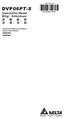 C L- H 1 C L- H 2 C L- H 3 C L- H 4 C L- H 5 C L- H 6 ENGLISH Thank you for choosing Delta DVP series PLC. DVP06PT-S is able to receive 6 points of RTDs and convert them into 16-bit digital signals. Besides,
C L- H 1 C L- H 2 C L- H 3 C L- H 4 C L- H 5 C L- H 6 ENGLISH Thank you for choosing Delta DVP series PLC. DVP06PT-S is able to receive 6 points of RTDs and convert them into 16-bit digital signals. Besides,
AC SİNYAL/GÜRÜLTÜ ANALİZİ
 BÖLÜM 8 AC SİNYAL/GÜRÜLTÜ ANALİZİ AC Sinyal/gürültü analizi devrenin frekans sonucunun simülasyonunu sağlar. Bunun için önce şekil 8.1 deki devreyi kuralım. Şekil 8.1 AC Sinyal Analiz Devresi VAC kaynağı,
BÖLÜM 8 AC SİNYAL/GÜRÜLTÜ ANALİZİ AC Sinyal/gürültü analizi devrenin frekans sonucunun simülasyonunu sağlar. Bunun için önce şekil 8.1 deki devreyi kuralım. Şekil 8.1 AC Sinyal Analiz Devresi VAC kaynağı,
106 年公務人員特種考試外交領事人員及外交行政人員 民航人員 稅務人員及原住民族考試試題
 頁次 :4-1 106 年公務人員特種考試外交領事人員及外交行政人員 民航人員 稅務人員及原住民族考試試題 考試別 : 外交人員特考等別 : 三等考試類科組 : 外交領事人員土耳其文組科目 : 外國文 ( 含新聞書信撰寫與編譯 )( 土耳其文 ) 考試時間 : 2 小時座號 : 注意 : 禁止使用電子計算器 甲 申論題部分 :(75 分 ) 不必抄題, 作答時請將試題題號及答案依照順序寫在申論試卷上,
頁次 :4-1 106 年公務人員特種考試外交領事人員及外交行政人員 民航人員 稅務人員及原住民族考試試題 考試別 : 外交人員特考等別 : 三等考試類科組 : 外交領事人員土耳其文組科目 : 外國文 ( 含新聞書信撰寫與編譯 )( 土耳其文 ) 考試時間 : 2 小時座號 : 注意 : 禁止使用電子計算器 甲 申論題部分 :(75 分 ) 不必抄題, 作答時請將試題題號及答案依照順序寫在申論試卷上,
User-defined Function Keys / System Keys. A User-defined Function Keys: F1, F2, F3, F4. : Power LED Indicator
 OP-07S411K (ront View) Right side: larm L Indicator (Red) The alarm L indicator blinks in red when one of the alarms is on. OP-07 High olor Wide Screen User-riendly HMI Products 07S411/07S411K / 07S401K
OP-07S411K (ront View) Right side: larm L Indicator (Red) The alarm L indicator blinks in red when one of the alarms is on. OP-07 High olor Wide Screen User-riendly HMI Products 07S411/07S411K / 07S401K
DOP-B10. Instrunction Sheet. High Color Wide Screen User-Friendly HMI Products. (1) Preface. (2) Pin Definition of Serial Communication
 refer to the pin definitions of MO 2 in OP-10515 OM3 port table. (3) Parts Names OP-10S411 (Front View) OP-10 igh olor Wide Screen User-Friendly MI Products Instrunction Sheet (1) Preface Thank you for
refer to the pin definitions of MO 2 in OP-10515 OM3 port table. (3) Parts Names OP-10S411 (Front View) OP-10 igh olor Wide Screen User-Friendly MI Products Instrunction Sheet (1) Preface Thank you for
Operation / display area. A USB Host B USB Slave. Power input terminal (24 AWG wire min.) G COM1 COM2 / COM3
 (3) Description of each part (5) Installation and wiring High color Wide screen User-friendly Delta Electronics Inc, No.18, Xinglong Rd., Taoyuan City 33068, Taiwan Instruction Sheet (front view) Precautions:
(3) Description of each part (5) Installation and wiring High color Wide screen User-friendly Delta Electronics Inc, No.18, Xinglong Rd., Taoyuan City 33068, Taiwan Instruction Sheet (front view) Precautions:
Operation / display area. Power input terminal (24AWG wire min.) COM2/COM3. C COM1 D USB Host. Network port (LAN) Only for DOP-107EV
 (3) Description of each part DOP-107CV / DOP-107EV (front view) (5) Installation and wiring Precautions: DOP-107EV DOP-107CV (1) General precautions High color Wide screen User-friendly Delta Electronics,
(3) Description of each part DOP-107CV / DOP-107EV (front view) (5) Installation and wiring Precautions: DOP-107EV DOP-107CV (1) General precautions High color Wide screen User-friendly Delta Electronics,
Operation / display area. A USB Host B USB Slave. Power input terminal (24 AWG wire min.) COM2 / COM3. E COM1 F Network Port(LAN)
 (3) Description of each part (5) Installation and wiring (front view) Precautions: Incorrect installation may result in malfunction. To ensure the HMI is well ventilated, make sure there is sufficient
(3) Description of each part (5) Installation and wiring (front view) Precautions: Incorrect installation may result in malfunction. To ensure the HMI is well ventilated, make sure there is sufficient
Operation / display area. A USB Slave B USB Host. Power input terminal (24 AWG wire min.)
 (3) Description of each part (5) Installation and wiring High color Wide screen User-friendly Delta Electronics, Inc. No.18, Xinglong Rd., Taoyuan City 33068, Taiwan Instruction Sheet (1) General precautions
(3) Description of each part (5) Installation and wiring High color Wide screen User-friendly Delta Electronics, Inc. No.18, Xinglong Rd., Taoyuan City 33068, Taiwan Instruction Sheet (1) General precautions
Operation / display area. Power input terminal (24AWG wire min.) COM2 / COM3. C COM1 D USB Host. E USB Slave
 High color Wide screen User-friendly Delta Electronics, Inc. No.18, Xinglong Rd., Taoyuan City 33068, Taiwan Instruction Sheet (1) General precautions (3) Description of each part (front view) (5) Installation
High color Wide screen User-friendly Delta Electronics, Inc. No.18, Xinglong Rd., Taoyuan City 33068, Taiwan Instruction Sheet (1) General precautions (3) Description of each part (front view) (5) Installation
Operation / display area. Power input terminal (24AWG wire min.) COM2/COM3. C COM1 D USB Host. Network port (LAN) Only for DOP-107EV.
 (3) Description of each part DOP-107CV / DOP-107EV (front view) (5) Installation and wiring Precautions: DOP-107EV DOP-107CV (1) General precautions High color Wide screen User-friendly Delta Electronics,
(3) Description of each part DOP-107CV / DOP-107EV (front view) (5) Installation and wiring Precautions: DOP-107EV DOP-107CV (1) General precautions High color Wide screen User-friendly Delta Electronics,
DOP-103BQ High color Wide screen User-friendly
 High color Wide screen User-friendly Delta Electronics Inc, No.18, Xinglong Rd., Taoyuan City 33068, Taiwan Instruction Sheet (1) General precautions (3) Description of each part (front view) (5) Installation
High color Wide screen User-friendly Delta Electronics Inc, No.18, Xinglong Rd., Taoyuan City 33068, Taiwan Instruction Sheet (1) General precautions (3) Description of each part (front view) (5) Installation
DOP-B10. Instrunction Sheet. High Color Wide Screen User-Friendly HMI Products. (1) Preface. (2) Pin Definition of Serial Communication
 refer to the pin definitions of MO 2 in OP-10515 OM3 port table. (3) Parts Names OP-10S411 (Front View) OP-10 igh olor Wide Screen User-Friendly MI Products Instrunction Sheet (1) Preface Thank you for
refer to the pin definitions of MO 2 in OP-10515 OM3 port table. (3) Parts Names OP-10S411 (Front View) OP-10 igh olor Wide Screen User-Friendly MI Products Instrunction Sheet (1) Preface Thank you for
HMC-RIO3232RT5. Power Consumption 1.2W
 RIO3232RT5 Warning Please read this instruction sheet carefully before using the product. Please install the product in a distribution box which is free from airborne dust, humidity, electric shock and
RIO3232RT5 Warning Please read this instruction sheet carefully before using the product. Please install the product in a distribution box which is free from airborne dust, humidity, electric shock and
(3) Pin Definition of Serial Communication. DOP-B05S111 COM1 Port (Supports Flow Control) Contact RS RXD 3 TXD 4 5 GND 6 7 RTS 8 CTS 9
 DOP-05 High Color Wide Screen User-Friendly HMI Products No.18, Xinglong Rd., Taoyuan City 33068, Taiwan 05S111 Instrunction Sheet (1) Preface Thank you for purchasing DELT s DOP- series. This instruction
DOP-05 High Color Wide Screen User-Friendly HMI Products No.18, Xinglong Rd., Taoyuan City 33068, Taiwan 05S111 Instrunction Sheet (1) Preface Thank you for purchasing DELT s DOP- series. This instruction
DOP-B10. Instrunction Sheet. (3) Parts Names
 (3) Parts Names OP-10S411 (Front View) OP-10 igh olor Wide Screen User-Friendly MI Products No.18, Xinglong Rd., Taoyuan ity 33068, Taiwan Instrunction Sheet (1) Preface Thank you for purchasing LT s OP-
(3) Parts Names OP-10S411 (Front View) OP-10 igh olor Wide Screen User-Friendly MI Products No.18, Xinglong Rd., Taoyuan ity 33068, Taiwan Instrunction Sheet (1) Preface Thank you for purchasing LT s OP-
Sunucu, Saklama, Güç, Ağ ve Raf Ürünleri için Güvenlik ve Uyumluluk Bilgileri
 Sunucu, Saklama, Güç, Ağ ve Raf Ürünleri için Güvenlik ve Uyumluluk Bilgileri Özet Bu belge, ürünler için güvenlik önlemlerini, çevre korumaya yönelik uyarıları ve mevzuat uyumluluk bildirimlerini içerir.
Sunucu, Saklama, Güç, Ağ ve Raf Ürünleri için Güvenlik ve Uyumluluk Bilgileri Özet Bu belge, ürünler için güvenlik önlemlerini, çevre korumaya yönelik uyarıları ve mevzuat uyumluluk bildirimlerini içerir.
Başım dönüyor. Başdönmesi olduğunu haber verme Hiç iştahım yok. Hiç iştahının olmadığını haber verme Gece uyuyamıyorum. Gece uyuyamadığını haber verme
 - Acil durum Hastaneye gitmem lazım. Hastaneye götürülmek isteme Hastayım. Travel_Health_Emergency_2_desc 病院に連れて行ってください 気持ちが悪い Derhal doktoru görmem gerekiyor! 今すぐ医者に診てもらいたい! Acil tıbbi müdahale isteme
- Acil durum Hastaneye gitmem lazım. Hastaneye götürülmek isteme Hastayım. Travel_Health_Emergency_2_desc 病院に連れて行ってください 気持ちが悪い Derhal doktoru görmem gerekiyor! 今すぐ医者に診てもらいたい! Acil tıbbi müdahale isteme
DOP-B10VS511. Instruction Sheet. High Color Wide Screen User-Friendly HMI Products
 Instruction Sheet High olor Wide Screen User-Friendly HMI Products (1) Preface Thank you for purchasing. The related information of DOP- series is provided in this instruction sheet. efore using the product,
Instruction Sheet High olor Wide Screen User-Friendly HMI Products (1) Preface Thank you for purchasing. The related information of DOP- series is provided in this instruction sheet. efore using the product,
FPC3
 2014-07-02 5011693703-FPC3 ENGLISH EN DVP-FPMC is an OPEN-TYPE device. It should be installed in a control cabinet free of airborne dust, humidity, electric shock and vibration. To prevent non-maintenance
2014-07-02 5011693703-FPC3 ENGLISH EN DVP-FPMC is an OPEN-TYPE device. It should be installed in a control cabinet free of airborne dust, humidity, electric shock and vibration. To prevent non-maintenance
(3) Pin Definition of Serial Communication. DOP-B08S515 / DOP-B08E515 COM1 Port (Supports Flow Control) Contact
 (3) Pin Definition of Serial ommunication () Parts Names DOP-0 igh olor Wide Screen User-Friendly MI Products No.1, Xinglong Rd., Taoyuan ity 3306, Taiwan 0S515 / 0E515 Instrunction Sheet DOP-0S515 / DOP-0E515
(3) Pin Definition of Serial ommunication () Parts Names DOP-0 igh olor Wide Screen User-Friendly MI Products No.1, Xinglong Rd., Taoyuan ity 3306, Taiwan 0S515 / 0E515 Instrunction Sheet DOP-0S515 / DOP-0E515
SD
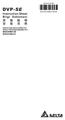 2014-04-30 5012614903-03SD - ENGLISH Thank you for choosing Delta DVP-SE. DVP-SE is a 12-point (8DI + 4DO) PLC MPU, offering various instructions and with 16k steps program memory, able to connect to all
2014-04-30 5012614903-03SD - ENGLISH Thank you for choosing Delta DVP-SE. DVP-SE is a 12-point (8DI + 4DO) PLC MPU, offering various instructions and with 16k steps program memory, able to connect to all
(3) Pin Definition of Serial Communication DOP-W105B / DOP-W127B / DOP-W157B COM2 Port
 omply with communication wiring specification for wiring. Wiring length should comply with the stated specification for the MI. Proper grounding to avoid bad communication quality. To avoid noise and interference,
omply with communication wiring specification for wiring. Wiring length should comply with the stated specification for the MI. Proper grounding to avoid bad communication quality. To avoid noise and interference,
DOP-103WQ DOP-107WV DOP-110WS Instruction Sheet
 Instruction Sheet High Color Widescreen User-Friendly HMI Products Delta Electronics Inc, No.18, Xinglong Rd., Taoyuan City 33068, Taiwan (1) Preface Thank you for purchasing. This instruction sheet provides
Instruction Sheet High Color Widescreen User-Friendly HMI Products Delta Electronics Inc, No.18, Xinglong Rd., Taoyuan City 33068, Taiwan (1) Preface Thank you for purchasing. This instruction sheet provides
DOP-B10VS511. Instruction Sheet. High Color Wide Screen User-Friendly HMI Products. No.18, Xinglong Rd., Taoyuan City 33068, Taiwan
 High olor Wide Screen User-Friendly HMI Products No.18, Xinglong Rd., Taoyuan ity 33068, Taiwan Instruction Sheet (1) Preface Thank you for purchasing. The related information of DOP- series is provided
High olor Wide Screen User-Friendly HMI Products No.18, Xinglong Rd., Taoyuan ity 33068, Taiwan Instruction Sheet (1) Preface Thank you for purchasing. The related information of DOP- series is provided
(3) Pin Definition of Serial Communication. DOP-B10S615 / DOP-B10E615 COM1 Port (Supports Flow Control) Contact RS-232 PIN1 2 RXD
 DOP-10 High olor Wide Screen User-Friendly HMI Products No.1, Xinglong Rd., Taoyuan ity 3306, Taiwan 10S615 / 10E615 Instrunction Sheet (1) Preface Thank you for purchasing DELT s DOP- series. This instruction
DOP-10 High olor Wide Screen User-Friendly HMI Products No.1, Xinglong Rd., Taoyuan ity 3306, Taiwan 10S615 / 10E615 Instrunction Sheet (1) Preface Thank you for purchasing DELT s DOP- series. This instruction
Product Profile & Dimensions
 POWER RUN ERROR L.V NET ZER O MAX MOTION EXC+ SIG+ ENGLISH Thank you for choosing Delta s DVP series PLC. Delta releases DVP01LC-SL load cell module of weight measurement function. DVP01LC-SL provides
POWER RUN ERROR L.V NET ZER O MAX MOTION EXC+ SIG+ ENGLISH Thank you for choosing Delta s DVP series PLC. Delta releases DVP01LC-SL load cell module of weight measurement function. DVP01LC-SL provides
User-defined Function Keys / System Keys. A User-defined Function Keys: F1, F2, F3, F4. : Power LED Indicator
 OP-07S411K (ront View) Right side: larm L Indicator (Red) The alarm L indicator blinks in red when one of the alarms is on. Touch Screen / isplay OP-07 High olor Wide Screen User-riendly HMI Products No.18,
OP-07S411K (ront View) Right side: larm L Indicator (Red) The alarm L indicator blinks in red when one of the alarms is on. Touch Screen / isplay OP-07 High olor Wide Screen User-riendly HMI Products No.18,
Product Profile & Dimension. I/O Terminal Layout. External Wiring. Unit: mm
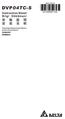 . ENGLISH Thank you for choosing Delta DVP series PLC. DVP04TC-S is able to receive 4 points of external thermocouple temperature sensors and convert them into 14-point digital signals. Besides, through
. ENGLISH Thank you for choosing Delta DVP series PLC. DVP04TC-S is able to receive 4 points of external thermocouple temperature sensors and convert them into 14-point digital signals. Besides, through
SCM2
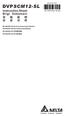 2014-07-02 5012607002-SCM2 ENGLISH EN DVPSCM12-SL is an OPEN-TYPE device. It should be installed in a control cabinet free of airborne dust, humidity, electric shock and vibration. To prevent non-maintenance
2014-07-02 5012607002-SCM2 ENGLISH EN DVPSCM12-SL is an OPEN-TYPE device. It should be installed in a control cabinet free of airborne dust, humidity, electric shock and vibration. To prevent non-maintenance
(3) Pin Definition of Serial Communication. Contact RS RXD 3 TXD 4 5 GND 6 7 RTS 8 CTS 9
 igh olor Wide Screen User-riendly M Products No., Xinglong Rd., Taoyuan ity 330, Taiwan 0S()5 / 0S()55 / 0PS5 / 0PS55 nstrunction Sheet () Preface Thank you for purchasing LT s OP- series. This instruction
igh olor Wide Screen User-riendly M Products No., Xinglong Rd., Taoyuan ity 330, Taiwan 0S()5 / 0S()55 / 0PS5 / 0PS55 nstrunction Sheet () Preface Thank you for purchasing LT s OP- series. This instruction
E2D1 DVP
 2011-05-09 5011687201-E2D1 DVP-1131170-01 8DI / 8DO R ENGLISH This instruction sheet provides only information on the electrical specification, general functions, installation and wiring. For detailed
2011-05-09 5011687201-E2D1 DVP-1131170-01 8DI / 8DO R ENGLISH This instruction sheet provides only information on the electrical specification, general functions, installation and wiring. For detailed
(3) Pin Definition of Serial Communication DOP-W105B / DOP-W127B / DOP-W157B COM2 Port
 OP-W igh olor Wide Screen User-riendly MI Products No.18, Xinglong Rd., aoyuan ity 33068, aiwan ommunication Wiring omply with communication wiring specification for wiring. Wiring length should comply
OP-W igh olor Wide Screen User-riendly MI Products No.18, Xinglong Rd., aoyuan ity 33068, aiwan ommunication Wiring omply with communication wiring specification for wiring. Wiring length should comply
ENGLISH. 3 mm POWER EXC+ RUN EXC- ERROR SIG+ L.V CH1 SIG- SEN+ SEN- NET SHD ZER O MAX MOTION. 33 mm
 POWER RUN ERROR L.V NET ZER O MAX MOTION CH1 EXC+ SIG- EXC- SIG+ SEN+ SEN- SHD ENGLISH Thank you for choosing Delta s DVP series PLC. Delta releases DVP01LC-SL load cell module of weight measurement function.
POWER RUN ERROR L.V NET ZER O MAX MOTION CH1 EXC+ SIG- EXC- SIG+ SEN+ SEN- SHD ENGLISH Thank you for choosing Delta s DVP series PLC. Delta releases DVP01LC-SL load cell module of weight measurement function.
S2S0 DVP
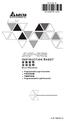 2010-06-15 5011699700-S2S0 DVP-1160070-01 ENGLISH Thank you for choosing Delta DVP-SS2. DVP-SS2 is a 14-point (8DI + 6DO) PLC MPU, offering various instructions and with 8k steps program memory, able to
2010-06-15 5011699700-S2S0 DVP-1160070-01 ENGLISH Thank you for choosing Delta DVP-SS2. DVP-SS2 is a 14-point (8DI + 6DO) PLC MPU, offering various instructions and with 8k steps program memory, able to
Çin Halk Cumhuriye0 ve TÜSİAD Pekin Ofisi 中国和 TÜSİAD 北京代表处
 Çin Halk Cumhuriye0 ve TÜSİAD Pekin Ofisi 中国和 TÜSİAD 北京代表处 Çin in Hızlı Ekonomik Gelişimi 中国经济快速增长 Çin son yıllarda küresel ekonomiye hızla dahil oldu 最近几年, 中国迅速溶入了世界经济 3.8 trilyon Amerikan Doları ile
Çin Halk Cumhuriye0 ve TÜSİAD Pekin Ofisi 中国和 TÜSİAD 北京代表处 Çin in Hızlı Ekonomik Gelişimi 中国经济快速增长 Çin son yıllarda küresel ekonomiye hızla dahil oldu 最近几年, 中国迅速溶入了世界经济 3.8 trilyon Amerikan Doları ile
Product Outline and Dimensions
 TP-1143430-01 108.6 [4.276] 95 [3.74] ENGLISH Thank you for choosing Delta s TP series product. achieves improvement in usability. Users can purchase program copy card (optional) to copy settings and programs
TP-1143430-01 108.6 [4.276] 95 [3.74] ENGLISH Thank you for choosing Delta s TP series product. achieves improvement in usability. Users can purchase program copy card (optional) to copy settings and programs
ENGLISH. 3 mm DVP02LC POWER EXC+ RUN EXC- ERROR SIG+ L.V CH1 SIG- SEN+ SEN- NET SHD MAX MOTION EXC+ EXC- SIG+ CH2 SIG- NET SEN+ ZERO SEN- MAX SHD
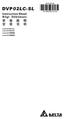 POWER RUN ERROR L.V NET ZERO MAX MOTION NET ZERO MAX MOTION CH1 CH2 SIG- EXC+ EXC- SIG+ SEN- SEN+ EXC- SHD EXC+ SIG- SIG+ SEN- SEN+ SHD ENGLISH Thank you for choosing Delta s DVP series PLC. Delta releases
POWER RUN ERROR L.V NET ZERO MAX MOTION NET ZERO MAX MOTION CH1 CH2 SIG- EXC+ EXC- SIG+ SEN- SEN+ EXC- SHD EXC+ SIG- SIG+ SEN- SEN+ SHD ENGLISH Thank you for choosing Delta s DVP series PLC. Delta releases
BTL 14 P BTL 20 P BTL 26 P
 TR Kullanım kılavuzu 中文使用说明 BTL 14 P BTL 20 P BTL 26 P - İki kademeli dizel brülörü - 两段火燃油燃烧器 ORİJİNAL KULLANIM KILAVUZU (IT) 正版说明书 (IT) - Brülörü ilk defa kullanmadan önce lütfen ürünün bütünleşik ve
TR Kullanım kılavuzu 中文使用说明 BTL 14 P BTL 20 P BTL 26 P - İki kademeli dizel brülörü - 两段火燃油燃烧器 ORİJİNAL KULLANIM KILAVUZU (IT) 正版说明书 (IT) - Brülörü ilk defa kullanmadan önce lütfen ürünün bütünleşik ve
S2S3
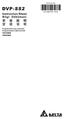 2013-01-30 5011699703-S2S3 ENGLISH Thank you for choosing Delta DVP-SS2 series PLCs. DVP-SS2 series PLCs include one 12-point PLC, and two 14-point PLCs. A DVP-SS2 series PLC provides various instructions,
2013-01-30 5011699703-S2S3 ENGLISH Thank you for choosing Delta DVP-SS2 series PLCs. DVP-SS2 series PLCs include one 12-point PLC, and two 14-point PLCs. A DVP-SS2 series PLC provides various instructions,
トルコ語学習者コーパスのためのアンケート項目についてトルコ語中間言語音韻論 (IPCT) 川口裕司 ( 東京外国語大学 ) フランス語 ポルトガル語 日本語 トルコ語の対照研究分析 第 3 回研究会 中間言語における諸問題 (2) 2017 年 3 月 18 日於名古屋外国語大学
 トルコ語学習者コーパスのためのアンケート項目についてトルコ語中間言語音韻論 (IPCT) 川口裕司 ( 東京外国語大学 ) フランス語 ポルトガル語 日本語 トルコ語の対照研究分析 第 3 回研究会 中間言語における諸問題 (2) 2017 年 3 月 18 日於名古屋外国語大学 1 内容 1. 質問項目の作成 2. 母語話者用質問項目 3. 学習者用質問項目 4. 朗読用テキスト 5. 録音例 6.
トルコ語学習者コーパスのためのアンケート項目についてトルコ語中間言語音韻論 (IPCT) 川口裕司 ( 東京外国語大学 ) フランス語 ポルトガル語 日本語 トルコ語の対照研究分析 第 3 回研究会 中間言語における諸問題 (2) 2017 年 3 月 18 日於名古屋外国語大学 1 内容 1. 質問項目の作成 2. 母語話者用質問項目 3. 学習者用質問項目 4. 朗読用テキスト 5. 録音例 6.
禁止將本產品暴露在有水氣 腐蝕性氣體 可燃性氣體等物質的場所下使用, 否則可能會造成觸電或火災
 序言 感謝您使用本產品, 此份安裝手冊提供 ASDA-B 系列伺服驅動器及 ECMA 系列伺服馬達的相關資訊 在使用之前, 請您仔細詳讀本安裝手冊以確保使用上的正確 此外, 請妥善將其放置在明顯的地點以便隨時查閱 下列事項在您尚未讀完本安裝手冊前, 請務必遵守 : 安裝的環境必須沒有水氣, 腐蝕性氣體及可燃性氣體 接線時禁止將三相電源接至馬達 U V W 的接頭, 一旦接錯時將損壞伺服驅動器 接地工程必須確實實施,
序言 感謝您使用本產品, 此份安裝手冊提供 ASDA-B 系列伺服驅動器及 ECMA 系列伺服馬達的相關資訊 在使用之前, 請您仔細詳讀本安裝手冊以確保使用上的正確 此外, 請妥善將其放置在明顯的地點以便隨時查閱 下列事項在您尚未讀完本安裝手冊前, 請務必遵守 : 安裝的環境必須沒有水氣, 腐蝕性氣體及可燃性氣體 接線時禁止將三相電源接至馬達 U V W 的接頭, 一旦接錯時將損壞伺服驅動器 接地工程必須確實實施,
PEKİN OFİSİ. Iraz Turhan-Alvaran Temsilci TÜSİAD Pekin Ofis 娥拉姿 TÜSİAD 北京代表处代表
 PEKİN OFİSİ Iraz Turhan-Alvaran Temsilci TÜSİAD Pekin Ofis 娥拉姿 TÜSİAD 北京代表处代表 PEKİN OFİSİ TÜSİAD Pekin Ofisi TÜSİAD 北京代表处 Türk-Çin İkili Ekonomik İlişkileri ve Fırsatlar 中土双边贸易和机遇 Çinli Firmalar ile Etkili
PEKİN OFİSİ Iraz Turhan-Alvaran Temsilci TÜSİAD Pekin Ofis 娥拉姿 TÜSİAD 北京代表处代表 PEKİN OFİSİ TÜSİAD Pekin Ofisi TÜSİAD 北京代表处 Türk-Çin İkili Ekonomik İlişkileri ve Fırsatlar 中土双边贸易和机遇 Çinli Firmalar ile Etkili
S2S5
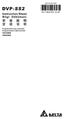 2014-04-30 5011699705-S2S5 ENGLISH Thank you for choosing Delta DVP-SS2 series PLCs. DVP-SS2 series PLCs include one 12-point PLC, and two 14-point PLCs. A DVP-SS2 series PLC provides various instructions,
2014-04-30 5011699705-S2S5 ENGLISH Thank you for choosing Delta DVP-SS2 series PLCs. DVP-SS2 series PLCs include one 12-point PLC, and two 14-point PLCs. A DVP-SS2 series PLC provides various instructions,
B03
 2015-11-06 5011695703-4B03 ENGLISH Thank you for choosing Delta s TP series product. achieves improvement in usability. Users can purchase program copy card (optional) to copy settings and programs quickly
2015-11-06 5011695703-4B03 ENGLISH Thank you for choosing Delta s TP series product. achieves improvement in usability. Users can purchase program copy card (optional) to copy settings and programs quickly
即使關閉電源, 伺服驅動器內部仍然可能會滯留高電源, 請暫時 (10 分鐘 ) 不要觸摸電源端子 並請確認 CHARGE 指示燈熄滅以後, 再進行檢查作業 請不要頻繁地開關電源 如果需要連續開關電源時, 請控制在一分鐘一次以下 主電路端子座配線
 一般注意事項 優越性能 精準定位 高解析通訊型交流伺服驅動器 安裝說明 感謝您使用本產品, 此份安裝手冊提供 S-2 系列伺服驅動器及 M 系列伺服馬達的相關資訊 在使用之前, 請您仔細詳讀本安裝手冊以確保使用上的正確 此外, 請妥善將其放置在明顯的地點以便隨時查閱 下列事項在您尚未讀完本安裝手冊前, 請務必遵守 : 安裝的環境必須沒有水氣, 腐蝕性氣體及可燃性氣體 接線時禁止將三相電源接至馬達 U
一般注意事項 優越性能 精準定位 高解析通訊型交流伺服驅動器 安裝說明 感謝您使用本產品, 此份安裝手冊提供 S-2 系列伺服驅動器及 M 系列伺服馬達的相關資訊 在使用之前, 請您仔細詳讀本安裝手冊以確保使用上的正確 此外, 請妥善將其放置在明顯的地點以便隨時查閱 下列事項在您尚未讀完本安裝手冊前, 請務必遵守 : 安裝的環境必須沒有水氣, 腐蝕性氣體及可燃性氣體 接線時禁止將三相電源接至馬達 U
Preface. Safety Precautions. Installation. Wiring. Operation
 Preface Thank you for purchasing DELTA s DOP-A, AE and AS series. This quick start will be helpful in the installation, wiring and inspection of Delta HMI. Before using the product, please read this quick
Preface Thank you for purchasing DELTA s DOP-A, AE and AS series. This quick start will be helpful in the installation, wiring and inspection of Delta HMI. Before using the product, please read this quick
CPD4
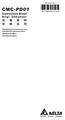 2014-07-02 5011692604-CPD4 ENGLISH Thank you for choosing Delta CMC-PD01 network communication card. CMC-PD01 is a PROFIBUS DP network communication card for connecting Delta C2000 series, CH2000 series,
2014-07-02 5011692604-CPD4 ENGLISH Thank you for choosing Delta CMC-PD01 network communication card. CMC-PD01 is a PROFIBUS DP network communication card for connecting Delta C2000 series, CH2000 series,
Product Profile & Dimension
 ENGLISH This instruction sheet only provides information on electrical specification, functions and wiring. For detailed information on programming and instructions, please refer to DVP-PM Application
ENGLISH This instruction sheet only provides information on electrical specification, functions and wiring. For detailed information on programming and instructions, please refer to DVP-PM Application
Yasal Düzenleme, Güvenlik ve Çevre Bildirimleri KULLANICI KILAVUZU
 Yasal Düzenleme, Güvenlik ve Çevre Bildirimleri KULLANICI KILAVUZU Bu Kılavuz Hakkında Bu kılavuz, dizüstü bilgisayarlar, masaüstü bilgisayarlar, ince istemciler ve kişisel iş istasyonları için ABD, Kanada
Yasal Düzenleme, Güvenlik ve Çevre Bildirimleri KULLANICI KILAVUZU Bu Kılavuz Hakkında Bu kılavuz, dizüstü bilgisayarlar, masaüstü bilgisayarlar, ince istemciler ve kişisel iş istasyonları için ABD, Kanada
DOP - H 07 S (1) (2) (3) (4) (5) (6) (7) (1) Product Name DOP: Delta Operator Panel (HMI) (2) Series H: Handle (Hand-held series) 4: WVGA
 DOP-H07 (1) Preface High Color Motion Inside User-Friendly HMI Products No.18, Xinglong Rd., Taoyuan City 33068, Taiwan Instruction Sheet Thank you for purchasing DOP-H07. This instruction sheet provides
DOP-H07 (1) Preface High Color Motion Inside User-Friendly HMI Products No.18, Xinglong Rd., Taoyuan City 33068, Taiwan Instruction Sheet Thank you for purchasing DOP-H07. This instruction sheet provides
Yasal Düzenleme, Güvenlik ve Çevre Bildirimleri KULLANICI KILAVUZU
 Yasal Düzenleme, Güvenlik ve Çevre Bildirimleri KULLANICI KILAVUZU Bu Kılavuz Hakkında Bu kılavuz; dizüstü bilgisayarlar, masaüstü bilgisayarlar, ince istemciler ve kişisel iş istasyonlarına yönelik ABD,
Yasal Düzenleme, Güvenlik ve Çevre Bildirimleri KULLANICI KILAVUZU Bu Kılavuz Hakkında Bu kılavuz; dizüstü bilgisayarlar, masaüstü bilgisayarlar, ince istemciler ve kişisel iş istasyonlarına yönelik ABD,
(1) Product Name HMC: HMI with Controller. (2) LCM Size 07: 7-inch TFT LCD. (3) Type of Industries N: General Purpose. (4) Display Resolution 5: SVGA
 HMC07 High Color Motion Inside User-Friendly HMI Products No.18, Xinglong Rd., Taoyuan City 33068, Taiwan Instrunction Sheet (1) Product Name HMC: HMI with Controller (2) LCM Size 07: 7-inch TFT LCD (3)
HMC07 High Color Motion Inside User-Friendly HMI Products No.18, Xinglong Rd., Taoyuan City 33068, Taiwan Instrunction Sheet (1) Product Name HMC: HMI with Controller (2) LCM Size 07: 7-inch TFT LCD (3)
Product Profile & Dimension. I/O Terminal Layout
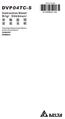 . ENGLISH Thank you for choosing Delta DVP series PLC. DVP04TC-S is able to receive 4 points of external thermocouple temperature sensors and convert them into 14-point digital signals. Besides, through
. ENGLISH Thank you for choosing Delta DVP series PLC. DVP04TC-S is able to receive 4 points of external thermocouple temperature sensors and convert them into 14-point digital signals. Besides, through
MC03
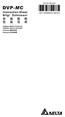 2014-06-04 5012606603-MC03 ENGLISH Thank you for choosing elta VP-MC series motion controller. VP-MC series is a multi-axis motion controller based on CANopen fieldbus and can be applied in packaging machines,
2014-06-04 5012606603-MC03 ENGLISH Thank you for choosing elta VP-MC series motion controller. VP-MC series is a multi-axis motion controller based on CANopen fieldbus and can be applied in packaging machines,
Ms. Celia Jones 47 Herbert Street Floreat Perth WA 6018 Avusturalyan adres formatı: numara + sokak ismi eyalet ismi ilçe/il + posta kodu Celia Jones,
 - Adres Herrn Peter Müller Falkenstraße 28 20140 Hamburg Deutschland Türkçe adres formatı:, şirket ismi sokak / cadde ismi + numarası posta kodu, mahalle / semt ismi, ilçe, il Jeremy Rhodes 212 Silverback
- Adres Herrn Peter Müller Falkenstraße 28 20140 Hamburg Deutschland Türkçe adres formatı:, şirket ismi sokak / cadde ismi + numarası posta kodu, mahalle / semt ismi, ilçe, il Jeremy Rhodes 212 Silverback
DELTA DOC CENTER. Quick Start REV. 01. Notes: Delta P/N-Barcode: EH01
 Notes: Delta P/N-arcode: 5014009601-H01 Notes: 適用於 H07 系列 HMI ( 英土繁簡合併版 ) 1. 封面封底內容 (3 尺寸印正反兩面, 英土繁簡共四張 ) 長 : 42 ± 0.3 公分 寬 : 29.7 ± 0.3 公分 材質 : 70P 模造紙 ( 雙膠紙 ) 印刷色數 : 單色 ( 黑白 ) 無表面處理 2. 裝訂方式 : 無 3. 條碼
Notes: Delta P/N-arcode: 5014009601-H01 Notes: 適用於 H07 系列 HMI ( 英土繁簡合併版 ) 1. 封面封底內容 (3 尺寸印正反兩面, 英土繁簡共四張 ) 長 : 42 ± 0.3 公分 寬 : 29.7 ± 0.3 公分 材質 : 70P 模造紙 ( 雙膠紙 ) 印刷色數 : 單色 ( 黑白 ) 無表面處理 2. 裝訂方式 : 無 3. 條碼
External Control Interface (Bus) 5: DMCNET. Lights in blue: the communication is carried out /the data is
 LL NOW 00-9-990--9 M 00-0 M0 igh olor Wide Screen User-riendly M Products nstrunction Sheet Preface Thank you for purchasing LT s M series. This instruction sheet will be helpful in the installation, wiring
LL NOW 00-9-990--9 M 00-0 M0 igh olor Wide Screen User-riendly M Products nstrunction Sheet Preface Thank you for purchasing LT s M series. This instruction sheet will be helpful in the installation, wiring
Preface. Safety Precautions. Installation. Wiring. Operation
 Preface Thank you for purchasing DELTA s DOP-A, AE and AS series. This quick start will be helpful in the installation, wiring and inspection of Delta HMI. Before using the product, please read this quick
Preface Thank you for purchasing DELTA s DOP-A, AE and AS series. This quick start will be helpful in the installation, wiring and inspection of Delta HMI. Before using the product, please read this quick
ENGLISH. 3 mm DVP02LC POWER EXC+ RUN EXC- ERROR SIG+ L.V CH1 SIG- SEN+ SEN- NET SHD MAX MOTION EXC+ EXC- SIG+ CH2 SIG- NET SEN+ ZERO SEN- MAX SHD
 POWER RUN ERROR L.V NET ZERO MAX MOTION NET ZERO MAX MOTION CH1 CH2 SIG- EXC+ EXC- SIG+ SEN- SEN+ EXC- SHD EXC+ SIG- SIG+ SEN- SEN+ SHD ENGLISH Thank you for choosing Delta s DVP series PLC. Delta releases
POWER RUN ERROR L.V NET ZERO MAX MOTION NET ZERO MAX MOTION CH1 CH2 SIG- EXC+ EXC- SIG+ SEN- SEN+ EXC- SHD EXC+ SIG- SIG+ SEN- SEN+ SHD ENGLISH Thank you for choosing Delta s DVP series PLC. Delta releases
Preface. Safety Precautions. Installation. Wiring
 Preface Thank you for purchasing DELT s DOP- series. This quick start will be helpful in the installation, wiring and inspection of Delta HMI. efore using the product, please read this quick start to ensure
Preface Thank you for purchasing DELT s DOP- series. This quick start will be helpful in the installation, wiring and inspection of Delta HMI. efore using the product, please read this quick start to ensure
Kadir Demircan, Ph.D Tıbbi Genetik Bilim Doçenti
 Kadir Demircan, Ph.D Tıbbi Genetik Bilim Doçenti Bu resimli mini CV, Demircan ın katıldığı bazı aktiviteler hakkında bilgi vermek amacıyla hazırlanmıştır. Resmi CV değildir. POSTA GAZETESİ Türk Şehitliği
Kadir Demircan, Ph.D Tıbbi Genetik Bilim Doçenti Bu resimli mini CV, Demircan ın katıldığı bazı aktiviteler hakkında bilgi vermek amacıyla hazırlanmıştır. Resmi CV değildir. POSTA GAZETESİ Türk Şehitliği
BÜLTEN - 会報 Sonbahar 年秋号
 BÜLTEN - 会報 Sonbahar 2000-2000 年秋号 Türkiye Cumhuriyeti Büyükelçisi Yaman Başkut Japonya Türk Öğrenciler Derneği, kuruluşundan bu yana öğrencilerimiz arasında dayanışmanın ve yardımlaşmanın temelini oluşturmaktadır.
BÜLTEN - 会報 Sonbahar 2000-2000 年秋号 Türkiye Cumhuriyeti Büyükelçisi Yaman Başkut Japonya Türk Öğrenciler Derneği, kuruluşundan bu yana öğrencilerimiz arasında dayanışmanın ve yardımlaşmanın temelini oluşturmaktadır.
Hazırlayan Dr. Dursun KÖSE 杜爾孫. Dayanak The Common European Framework of Reference for Languages Cambridge University Press, 2001.
 Hazırlayan Dr. Dursun KÖSE 杜爾孫 Dayanak The Common European Framework of Reference for Languages Cambridge University Press, 2001. Konuş ki seni göreyim. (Aristotales) Ön söz Ön söz Sevgili Öğrenciler,
Hazırlayan Dr. Dursun KÖSE 杜爾孫 Dayanak The Common European Framework of Reference for Languages Cambridge University Press, 2001. Konuş ki seni göreyim. (Aristotales) Ön söz Ön söz Sevgili Öğrenciler,
TC7X. Araç İçi Şarj Ünitesi. Kurulum Kılavuzu
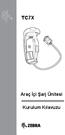 TC7X Araç İçi Şarj Ünitesi Kurulum Kılavuzu 2 TC7X Araç İçi Şarj Ünitesi Kurulum Kılavuzu Zebra; güvenilirliği, işlevselliği ya da tasarımı geliştirmek için tüm ürünlerde değişiklik yapma hakkını saklı
TC7X Araç İçi Şarj Ünitesi Kurulum Kılavuzu 2 TC7X Araç İçi Şarj Ünitesi Kurulum Kılavuzu Zebra; güvenilirliği, işlevselliği ya da tasarımı geliştirmek için tüm ürünlerde değişiklik yapma hakkını saklı
1 MERHABA. Hal-hatır sorma. Cevap. Vedalaşma. Teşekkür etme. A. Karşılaşma, tanışma ve vedalaşma sırasında kullanılabilecek ifadeler 相遇 相識與道別用語
 1 MERHABA CD-01 Merhaba, benim adım Fırat, sizin adınız ne? Merhaba, benim adım Meriç. Memnun oldum, Meriç Bey. Ben de memnun oldum. Nasılsınız? Teşekkür ederim, iyiyim. Siz nasılsınız? Sağ olun. Ben de
1 MERHABA CD-01 Merhaba, benim adım Fırat, sizin adınız ne? Merhaba, benim adım Meriç. Memnun oldum, Meriç Bey. Ben de memnun oldum. Nasılsınız? Teşekkür ederim, iyiyim. Siz nasılsınız? Sağ olun. Ben de
Celia Jones, TZ Motors, Celia 47 JonesHerbert Street, Floreat, Perth WA Herbert Street Floreat Perth WA 6018 Australiensiskt adressformat: Pro
 - Adress 123-1234 東京都渋谷区代々木 1234 佐藤太郎様 Sayın Ahmet Koril, Kalapak A.Ş. Kadife sokak no:17 34705, Bostancı, Kadıköy, İstanbul Standard engelskt adressformat:, företagets namn, gatunummer + gatunamn, namn
- Adress 123-1234 東京都渋谷区代々木 1234 佐藤太郎様 Sayın Ahmet Koril, Kalapak A.Ş. Kadife sokak no:17 34705, Bostancı, Kadıköy, İstanbul Standard engelskt adressformat:, företagets namn, gatunummer + gatunamn, namn
我需要提供材料原件还是复印件? Chiedere se devi fornire documenti originali o copie Belgelerimin kopyalarını mı asıllarını mı göstermeliyim? 请问该所大学的入学要求是什么? Üniversi
 - Università 我想要进入大学学习 Dire che vuoi iscriverti Bir üniversiteye kaydolmak istiyorum. 我想要申请 课程 ders almak istiyorum. Dire che vuoi iscriverti ad un corso universitario 本科生 研究生 博士生 全日制 非全日 网上课程 lisans seviyesinde
- Università 我想要进入大学学习 Dire che vuoi iscriverti Bir üniversiteye kaydolmak istiyorum. 我想要申请 课程 ders almak istiyorum. Dire che vuoi iscriverti ad un corso universitario 本科生 研究生 博士生 全日制 非全日 网上课程 lisans seviyesinde
Celia Jones 47 Herbert Street Floreat Perth WA 6018 Format adresse postale en Belgique : nom de rue + numéro de rue Celia Jones Herbert 街 47 号 Floreat
 - Adresse Sayın Ahmet Koril, Kalapak A.Ş. Kadife sokak no:17 34705, Bostancı, Kadıköy, İstanbul Format adresse postale en France : N. Summerbee 先生 Main 大街 335 号纽约, 纽约,92926 Jeremy Rhodes 212 Silverback
- Adresse Sayın Ahmet Koril, Kalapak A.Ş. Kadife sokak no:17 34705, Bostancı, Kadıköy, İstanbul Format adresse postale en France : N. Summerbee 先生 Main 大街 335 号纽约, 纽约,92926 Jeremy Rhodes 212 Silverback
Toyotetsu Türkiye Başkanı Masahiro Nomura: Avrupa'nın bir numaralı araç pres parçası üreticisi olmayı hedefliyoruz
 TOSB OTOMOTİV YAN SANAYİ İHTİSAS ORGANİZE SANAYİ BÖLGESİ Yıl: 6 Sayı: 23 Toyotetsu Türkiye Başkanı Masahiro Nomura: Avrupa'nın bir numaralı araç pres parçası üreticisi olmayı hedefliyoruz HAFEV Yönetim
TOSB OTOMOTİV YAN SANAYİ İHTİSAS ORGANİZE SANAYİ BÖLGESİ Yıl: 6 Sayı: 23 Toyotetsu Türkiye Başkanı Masahiro Nomura: Avrupa'nın bir numaralı araç pres parçası üreticisi olmayı hedefliyoruz HAFEV Yönetim
TAYVAN TİCARET HEYETİ RAPORU MART 2016, TAİPEİ Mart 2016 Tayvan Ticaret Heyeti Raporu- Nilüfer Örnek, Ece Tırkaz
 1 TAYVAN TİCARET HEYETİ RAPORU 22-25 MART 2016, TAİPEİ 2 Ege İhracatçı Birlikleri Genel Sekreterliği ne İzmir Ege İhracatçı Birlikleri Yönetim Kurulu Başkanları'nın 02.02.2016 ve 01.03.2016 tarihli kararları
1 TAYVAN TİCARET HEYETİ RAPORU 22-25 MART 2016, TAİPEİ 2 Ege İhracatçı Birlikleri Genel Sekreterliği ne İzmir Ege İhracatçı Birlikleri Yönetim Kurulu Başkanları'nın 02.02.2016 ve 01.03.2016 tarihli kararları
-Çocukların Fransızca dersleri nasıl gidiyor? -Çok zeki çocuklar, efendim.
 呼称 (1): 表現使用者による相手に対する呼称 ( 使用者 受け手 ) 呼称 (2): 表現の受け手による相手に対する呼称 ( 受け手 使用者 ) 性別 / 年齢 (1): 表現使用者の性別 (F 女性 M 男性 ) および相手との年齢関係 ( 年上か年下か ) 性別 / 年齢 (2): 表現の受け手の性別および相手との年齢関係 ( 年上か年下か ) ただし記号 ~は会話の途中であることを表す
呼称 (1): 表現使用者による相手に対する呼称 ( 使用者 受け手 ) 呼称 (2): 表現の受け手による相手に対する呼称 ( 受け手 使用者 ) 性別 / 年齢 (1): 表現使用者の性別 (F 女性 M 男性 ) および相手との年齢関係 ( 年上か年下か ) 性別 / 年齢 (2): 表現の受け手の性別および相手との年齢関係 ( 年上か年下か ) ただし記号 ~は会話の途中であることを表す
到了乡巴佬坐洋车忽然想起一个童年的故事 当我还是小孩的时候, 祖母常常进 街 我们并不住在城外, 只是离市镇较偏的地方罢了! 有一天, 祖母她又要进街, 她命令我 :
 蹲在洋车上 ------ 萧红 到了乡巴佬坐洋车忽然想起一个童年的故事 当我还是小孩的时候, 祖母常常进 街 我们并不住在城外, 只是离市镇较偏的地方罢了! 有一天, 祖母她又要进街, 她命令我 : 叫你妈妈把斗风给我拿来! 那时因为我过于娇惯, 把舌头故意缩短一些, 叫斗篷作斗风, 所以祖母学着我, 把风字拖得很长 她知道我最爱惜皮球, 每次进街的时候, 她问我 : 你要些什么呢? 我要皮球 你要多大的呢?
蹲在洋车上 ------ 萧红 到了乡巴佬坐洋车忽然想起一个童年的故事 当我还是小孩的时候, 祖母常常进 街 我们并不住在城外, 只是离市镇较偏的地方罢了! 有一天, 祖母她又要进街, 她命令我 : 叫你妈妈把斗风给我拿来! 那时因为我过于娇惯, 把舌头故意缩短一些, 叫斗篷作斗风, 所以祖母学着我, 把风字拖得很长 她知道我最爱惜皮球, 每次进街的时候, 她问我 : 你要些什么呢? 我要皮球 你要多大的呢?
43BDL4050D V Kullanım Kılavuzu (Türkçe)
 V1.00 www.philips.com/welcome Kullanım Kılavuzu (Türkçe) Güvenlik Talimatları Güvenlik önlemleri ve bakım UYARI: Bu belgede belirtilenlerin dışında kontrol ve ayar yapılması veya yönetmenliklerin kullanılması
V1.00 www.philips.com/welcome Kullanım Kılavuzu (Türkçe) Güvenlik Talimatları Güvenlik önlemleri ve bakım UYARI: Bu belgede belirtilenlerin dışında kontrol ve ayar yapılması veya yönetmenliklerin kullanılması
BİAS TOSB Otomotiv Test Merkezi 1 Mart 2018 itibariyle hizmete başladı
 TOSB OTOMOTİV YAN SANAYİ İHTİSAS ORGANİZE SANAYİ BÖLGESİ Yıl: 6 Sayı: 24 Sekiso Otomotiv Sanayi ve Ticaret A.Ş. Başkan Vekili Shoji Takizawa: Daha sessiz, konforlu araç üretmeyi hedefliyoruz Kalıpyansan
TOSB OTOMOTİV YAN SANAYİ İHTİSAS ORGANİZE SANAYİ BÖLGESİ Yıl: 6 Sayı: 24 Sekiso Otomotiv Sanayi ve Ticaret A.Ş. Başkan Vekili Shoji Takizawa: Daha sessiz, konforlu araç üretmeyi hedefliyoruz Kalıpyansan
Teknoloji Servisleri; (Technology Services)
 Antalya International University Teknoloji Servisleri; (Technology Services) Microsoft Ofis Yazılımları (Microsoft Office Software), How to Update Office 365 User Details How to forward email in Office
Antalya International University Teknoloji Servisleri; (Technology Services) Microsoft Ofis Yazılımları (Microsoft Office Software), How to Update Office 365 User Details How to forward email in Office
OTURMAK FİİLİNİN TÜRKÇEDE VE ÇİNCEDE ANLAM VE KULLANIM ŞEKİLLERİ YÖNÜNDEN SINIFLANDIRILMASI
 OTURMAK FİİLİNİN TÜRKÇEDE VE ÇİNCEDE ANLAM VE KULLANIM ŞEKİLLERİ YÖNÜNDEN SINIFLANDIRILMASI Mesut KESKİN Anahtar kelimeler: Oturmak, 坐 -zuò, Tipoloji, Anlam, Kullanım Keywords: Turkish verb Oturmak, Chinese
OTURMAK FİİLİNİN TÜRKÇEDE VE ÇİNCEDE ANLAM VE KULLANIM ŞEKİLLERİ YÖNÜNDEN SINIFLANDIRILMASI Mesut KESKİN Anahtar kelimeler: Oturmak, 坐 -zuò, Tipoloji, Anlam, Kullanım Keywords: Turkish verb Oturmak, Chinese
65BDL4050D V Kullanım Kılavuzu (Türkçe)
 V1.00 www.philips.com/welcome Kullanım Kılavuzu (Türkçe) Güvenlik Talimatları Güvenlik önlemleri ve bakım UYARI: Bu belgede belirtilenlerin dışında kontrol ve ayar yapılması veya yönetmenliklerin kullanılması
V1.00 www.philips.com/welcome Kullanım Kılavuzu (Türkçe) Güvenlik Talimatları Güvenlik önlemleri ve bakım UYARI: Bu belgede belirtilenlerin dışında kontrol ve ayar yapılması veya yönetmenliklerin kullanılması
BDL4220QL. Kullanım Kılavuzu (Türkçe)
 www.philips.com/welcome Kullanım Kılavuzu (Türkçe) Güvenlik Talimatları Uyarılar ve Önlemler DİKKAT: DİKKAT: DİKKAT: BU GÜVENLİK SEMBOLLERİNİ ÖĞRENİN DİKKAT ELEKTRİK ÇARPMASI RİSKİ AÇMAYIN ELEKTRİK ÇARPMASI
www.philips.com/welcome Kullanım Kılavuzu (Türkçe) Güvenlik Talimatları Uyarılar ve Önlemler DİKKAT: DİKKAT: DİKKAT: BU GÜVENLİK SEMBOLLERİNİ ÖĞRENİN DİKKAT ELEKTRİK ÇARPMASI RİSKİ AÇMAYIN ELEKTRİK ÇARPMASI
BDL3220QL. Kullanım Kılavuzu (Türkçe)
 www.philips.com/welcome Kullanım Kılavuzu (Türkçe) Güvenlik Talimatları Uyarılar ve Önlemler DİKKAT: DİKKAT: DİKKAT: BU GÜVENLİK SEMBOLLERİNİ ÖĞRENİN DİKKAT ELEKTRİK ÇARPMASI RİSKİ AÇMAYIN ELEKTRİK ÇARPMASI
www.philips.com/welcome Kullanım Kılavuzu (Türkçe) Güvenlik Talimatları Uyarılar ve Önlemler DİKKAT: DİKKAT: DİKKAT: BU GÜVENLİK SEMBOLLERİNİ ÖĞRENİN DİKKAT ELEKTRİK ÇARPMASI RİSKİ AÇMAYIN ELEKTRİK ÇARPMASI
65BD3010T V Kullanım Kılavuzu (Türkçe)
 V1.00 www.philips.com/welcome Kullanım Kılavuzu (Türkçe) Güvenlik Talimatları Uyarılar ve Önlemler BU GÜVENLİK SEMBOLLERİNİ ÖĞRENİN YANGIN VE ELEKTRİK ÇARPMASINA NEDEN OLABİLECEK HASARLARI ÖNLEMEK İÇİN
V1.00 www.philips.com/welcome Kullanım Kılavuzu (Türkçe) Güvenlik Talimatları Uyarılar ve Önlemler BU GÜVENLİK SEMBOLLERİNİ ÖĞRENİN YANGIN VE ELEKTRİK ÇARPMASINA NEDEN OLABİLECEK HASARLARI ÖNLEMEK İÇİN
Moda 275C5. TR Kullanıcı el kitabı 1 Müşteri Hizmetleri ve Garanti 24 Sorun Giderme ve SSS lar 29
 Moda 275C5 www.philips.com/welcome TR Kullanıcı el kitabı 1 Müşteri Hizmetleri ve Garanti 24 Sorun Giderme ve SSS lar 29 İçindekiler 1. Önemli...1 1.1 Güvenlik önlemleri ve bakım...1 1.2 İşaretler...2
Moda 275C5 www.philips.com/welcome TR Kullanıcı el kitabı 1 Müşteri Hizmetleri ve Garanti 24 Sorun Giderme ve SSS lar 29 İçindekiler 1. Önemli...1 1.1 Güvenlik önlemleri ve bakım...1 1.2 İşaretler...2
Integrated Management Policy
 Integrated Management Policy IÑESTA GROUP, company dedicated to design, produce and market fertilizers and other special products for agriculture and gardening, has committed to implement a model of Integrated
Integrated Management Policy IÑESTA GROUP, company dedicated to design, produce and market fertilizers and other special products for agriculture and gardening, has committed to implement a model of Integrated
U3000/U3100 Mini (Linux İşletim Sistemi Yüklü. Eee PC için) Hızlı Başlangıç Kılavuzu
 U3000/U3100 Mini (Linux İşletim Sistemi Yüklü Eee PC için) Hızlı Başlangıç Kılavuzu ASUS_U3000_U3100_mini.indd 1 2/2/08 4:11:37 PM TR3656 Birinci Basım Ocak 2008 Copyright 2008 ASUSTeK Computers, Inc.
U3000/U3100 Mini (Linux İşletim Sistemi Yüklü Eee PC için) Hızlı Başlangıç Kılavuzu ASUS_U3000_U3100_mini.indd 1 2/2/08 4:11:37 PM TR3656 Birinci Basım Ocak 2008 Copyright 2008 ASUSTeK Computers, Inc.
Make your world an effective world.
 Make your world an effective world. effective world Group effective world, iletişim odaklı bir uluslararası online pazarlama ve teknoloji ajansıdır. Kültürel değişkenlere göre uyarlanmış hizmet ağı, stratejik
Make your world an effective world. effective world Group effective world, iletişim odaklı bir uluslararası online pazarlama ve teknoloji ajansıdır. Kültürel değişkenlere göre uyarlanmış hizmet ağı, stratejik
